Как пройти верификацию на YouTube? Все, что нужно знать
Верификация на YouTube — мечта каждого автора. Это статус, который показывает всем, что у вас крупный и официальный канал. Также верификация является одним из хороших неофициальных способов продвижения вашего канала и частью маркетинговой кампании, так как увеличивает лояльность пользователей к вам как к автору и дает несколько преимуществ:
- • Ваш канал получит галочку и будет выделяться среди других пользователей в поиске и комментариях
- • Зрители могут доверять вам и вашему контенту и будут реже путать с фейками и мошенниками
- • Верифицированный аккаунт означает, что ваш канал не нарушает правила, активен, а информация заполнена на максимум. Для некоторых зрителей это принципиально, чтобы оформить подписку
Однако стоит помнить, что верификация не является наградой и официально не дает никаких привилегий, в отличие от подтверждения аккаунта.
Разница между значком верификации на YouTube и подтверждением аккаунта
Подтвержденный аккаунт — это канал, который прошел первичную проверку от YouTube и не является ботом.
• Загружать ролики продолжительностью более 15 минут
• Добавлять к видео свои значки
• Проводить прямые трансляции
• Подавать апелляции на заявки Content ID (защита своих авторских прав)
Одним номером телефона можно подтверждать не более двух каналов в год.
Верификация — это значок подлинности канала, о котором мы говорили ранее. Как только ваш аккаунт пройдет верификацию, рядом с названием канала отобразится значок в виде галочки.
Существует также отдельная верификация для музыкальных исполнителей. О ней мы поговорим чуть позже.
Правила и требования верификации YouTube
Для того, чтобы верифицировать свой канал, вам нужно соблюдать определенные требования, после чего можно будет подать заявку на рассмотрение.
Требования для подачи заявки на верификацию:
• 100 000+ подписчиков
• Подлинный аккаунт. Канал должен принадлежать существующему автору, публичному лицу или бренду. Чтобы проверить это, YouTube учитывает несколько факторов, например дату создания канала. Также платформа может запросить дополнительные документы и сведения (например, документы о регистрации компании). Искусственный интеллект, фейк (неофициальный канал Gucci/ненастоящий канал Барака Обамы) или канал с накрученными подписчиками не могут получить галочку.
Канал должен принадлежать существующему автору, публичному лицу или бренду. Чтобы проверить это, YouTube учитывает несколько факторов, например дату создания канала. Также платформа может запросить дополнительные документы и сведения (например, документы о регистрации компании). Искусственный интеллект, фейк (неофициальный канал Gucci/ненастоящий канал Барака Обамы) или канал с накрученными подписчиками не могут получить галочку.
• Полное оформление. На канал должны быть добавлены баннер, описание, фото профиля и сами видео.
• Открытый профиль. Закрытые аккаунты и аккаунты с ограниченным доступом к видео не могут получить верификацию.
• Активный аккаунт. Ваш канал должен постоянно заполняться контентом и быть свежим. При этом есть примеры, когда верифицированные каналы не выкладывали видео более 2-х лет.
Примечание: наличие определенного кол-ва подписчиков необязательно для известных персон. В некоторых случаях YouTube самостоятельно выдает галочку, если автор широко известен за пределами платформы.
В некоторых случаях YouTube самостоятельно выдает галочку, если автор широко известен за пределами платформы.
Как пройти верификацию на YouTube?
1) Переходим на страницу поддержки Google
2) Видим следующий текст:
3) Если ваш канал подходит под условия верификации, то снизу появится кликабельная кнопка «Применить сейчас»:
4) В указанной форме впишите название канала и его ID:
5) Отправляем форму, получаем такое сообщение:
6) Ждите результаты проверки. Обычно она занимает от нескольких часов до недели. При успешной проверке, если аккаунт подходит по всем вышеуказанным требованиям, у канала появится галочка, а на почту придет заветное письмо:
Как повысить шансы на верификацию YouTube
Помните, что наличие 100 000 подписчиков это основное требование, но оно еще не означает 100% получение верификации. Чтобы повысить шансы на верификацию, соблюдайте следующие правила:
— Не накручивайте подписчиков. Боты сильно уменьшат шансы на вашу верификацию
Боты сильно уменьшат шансы на вашу верификацию
— Подготовьте заранее документы. Это могут быть документы, подтверждающие регистрацию вашей компании или паспортные данные и упоминания в СМИ если вы медийная личность
— Заполните профиль. Баннер, описание канала, изображение профиля и др.
— Прочитайте правила и принципы сообщества YouTube и убедитесь, что ваши видео не нарушают их. Если вы поняли, что какое-то видео не совсем корректно, то лучше перед верификацией удалить его или закрыть к нему доступ
— Убедитесь, что вы не подаете заявку на верификацию, будучи музыкальным исполнителем. Для музыкантов существует отдельная верификация
Важные примечания
! Верификация и монетизация канала никак не связаны. Это разные не взаимосвязанные вещи.
! Если вы измените название канала, которому присвоен статус подлинности, процедуру подтверждения нужно будет пройти снова.
! Изменение никнейма не приведет к потере значка подлинности.
! Авторы, которые не соблюдают правила и условия соблюдения YouTube могут лишиться значка подлинности. Кроме того, верификация не спасает канал от блокировки
Кроме того, верификация не спасает канал от блокировки
! Раньше требования были другими, поэтому значок можно увидеть на каналах, не соответствующих нынешним критериям. Это также означает, что изменения правил не имеют обратной силы, а значит, YouTube не лишает галочки за измененные правила (по крайней мере в теории).
Верификация для музыкальных исполнителей
Музыкальные исполнители имеют особую страницу на YouTube, в котором собраны все подписчики и музыкальные материалы с различных каналов автора на YouTube.
Верификация музыкальных исполнителей также отличается внешне. Вместо галочки музыканты получают нотку:
Требования к официальному музыкальному каналу:
- — Канал посвящен одной группе или исполнителю и им управляет сам автор или кто-то от его имени;
- — На YouTube есть как минимум одно музыкальное видео, загруженное дистрибьютором или лейблом;
- — На канале соблюдаются правила сообщества YouTube, условия использования и авторские права.

Также вы должны выполнять хотя бы одно из следующих условий:
- сотрудничать с менеджером по работе с партнерами;
- участвовать в Партнерской программе YouTube;
- входить в многоканальную сеть лейбла, который сотрудничает с менеджером по работе с партнерами;
- распространять свою музыку через музыкального партнера из этого каталога компаний
Партнер по предоставлению услуг, который загружает ваш музыкальный контент на YouTube, может от вашего имени подать заявку на то, чтобы преобразовать канал в официальный.
Чтобы сделать официальный канал исполнителя, необязательно часто публиковать новую музыку.
Подробнее про музыкальные каналы можно узнать на странице поддержки Google.
определение, шаги и советы • BUOM
14 октября 2021 г.
YouTube — это платформа видеохостинга, которая позволяет создателям набирать подписчиков и монетизировать свой контент. Верификация — это процесс, который создатели YouTube могут использовать для получения дополнительных функций и повышения своего статуса на платформе. Если вы являетесь создателем YouTube, возможно, вам будет полезно узнать больше о процессе проверки и о том, какую пользу он может принести вашему каналу. В этой статье мы описываем, что такое проверка и какие существуют типы проверки, объясняем, как подтвердить свой профиль, и даем советы, которые помогут вам подтвердить свой канал YouTube.
Если вы являетесь создателем YouTube, возможно, вам будет полезно узнать больше о процессе проверки и о том, какую пользу он может принести вашему каналу. В этой статье мы описываем, что такое проверка и какие существуют типы проверки, объясняем, как подтвердить свой профиль, и даем советы, которые помогут вам подтвердить свой канал YouTube.
Что такое верификация на YouTube?
Верификация на YouTube — это когда вы подтверждаете свою учетную запись как официальный канал и отличаете себя от других пользователей. На YouTube существует два типа проверки:
Верификация учетной записи
Подтверждение аккаунта — это более простой процесс проверки, доступный для всех авторов и каналов на YouTube. Пользователи YouTube могут подтвердить свои учетные записи, отправив свой номер телефона и подтвердив его на платформе. Это позволяет YouTube узнать, что пользователи являются настоящими творцами и что они не используют несколько каналов. Подтверждение учетной записи дает пользователям возможность создавать полнометражные видео, создавать прямые трансляции, редактировать эскизы видео и защищать свои видео с помощью заявок Content ID.
Программы для Windows, мобильные приложения, игры — ВСЁ БЕСПЛАТНО, в нашем закрытом телеграмм канале — Подписывайтесь:)
Значок подтверждения YouTube
Значок подтверждения YouTube обеспечивает еще один уровень подтверждения для установленных каналов. Значок представляет собой серую галочку или музыкальную ноту, которая появляется рядом с названием вашего канала и доступна только для каналов с 100 000 и более подписчиков. Хотя значок подтверждения не дает пользователю никаких дополнительных функций, он может помочь ему создать бренд на платформе. Это может пометить их как надежных и серьезных авторов и помочь отличить их от каналов с похожими названиями.
Почему важно пройти верификацию на YouTube?
Как базовая проверка учетной записи, так и значок подтверждения могут дать создателям важные преимущества на YouTube:
Преимущества верификации аккаунта
Подтверждение аккаунта часто является важным первым шагом для авторов, которые хотят расширить свое присутствие на YouTube. Вот некоторые из возможностей, которые проверка учетной записи дает пользователям:
Вот некоторые из возможностей, которые проверка учетной записи дает пользователям:
Возможность создавать видеоролики продолжительностью более 15 минут
Настраиваемые миниатюры видео
Возможность подавать претензии Content ID
Возможность прямой трансляции
Видео ссылки на внешние сайты
Расширенные настройки конфиденциальности видео
Возможность монетизировать видео
Эти возможности важны, потому что они могут позволить серьезным создателям контента улучшить качество своих видео. Они также могут помочь им улучшить внешний вид своей домашней страницы и защитить свой контент от нарушений. Улучшенный контент может помочь им получить больше подписчиков и построить свой канал, что позволит им позже получить значок подтверждения.
Преимущества значка подтверждения
Значок подтверждения YouTube — это знак доверия со стороны платформы, который может дать опытным авторам несколько важных преимуществ. Это может показать вашим зрителям, что у вас есть история создания популярного контента, что у вас есть лояльные подписчики и что у вас есть история честности и соблюдения принципов сообщества. Это также может помочь пользователям YouTube отличить ваш оригинальный контент от каналов с похожими названиями или от создателей, которые используют ваш материал.
Это может показать вашим зрителям, что у вас есть история создания популярного контента, что у вас есть лояльные подписчики и что у вас есть история честности и соблюдения принципов сообщества. Это также может помочь пользователям YouTube отличить ваш оригинальный контент от каналов с похожими названиями или от создателей, которые используют ваш материал.
Как подтвердить свою учетную запись
Вы можете выполнить следующие шаги, чтобы подтвердить учетную запись на YouTube:
Перейдите на YouTube и войдите в свою учетную запись.
В левом верхнем углу экрана нажмите на выпадающее меню.
Далее нажмите на опцию «Настройки».
Когда появится меню настроек, нажмите на первую опцию с надписью «Учетная запись».
В разделе «Учетная запись» нажмите «Просмотреть дополнительные функции».
Найдите синюю кнопку с надписью «Подтвердить» рядом с изображением вашего профиля и нажмите на нее.
Затем вы можете следовать инструкциям и добавить свою страну проживания и выбрать, хотите ли вы получить текстовое сообщение или телефонный звонок для подтверждения.

После выбора текстового сообщения или телефонного звонка введите свой номер телефона.
Когда вы закончите отвечать на подсказки, нажмите «Отправить».
После того, как вы нажмете «Отправить», YouTube позвонит или отправит вам шестизначный код подтверждения и отправит вас на следующий экран проверки с надписью «Подтверждение учетной записи (шаг 2 из 2)».
Когда вы получите код, введите его в соответствующее поле и нажмите «Отправить» внизу страницы.
После того, как вы закончите, вы увидите небольшую галочку под названием вашего канала.
Как получить значок подтверждения
Прежде чем подавать заявку на получение значка подтверждения, убедитесь, что вы соответствуете требованиям наличия 100 000 или более подписчиков, активного и общедоступного канала и полного профиля. Выполнив эти требования, вы можете выполнить следующие действия, чтобы получить значок подтверждения на YouTube:
Перейдите на страницу support.
 google.com/youtube.
google.com/youtube.Прокрутите вниз до третьей темы с надписью «Управление учетной записью и настройками» и нажмите на нее.
Когда появится раскрывающееся меню, нажмите на второй вариант с надписью «Управление настройками учетной записи».
В меню найдите раздел «Управление настройками вашего канала».
Внизу раздела найдите «Значки подтверждения на каналах» и нажмите на него.
Если на вашем канале 100 000 подписчиков, вы увидите текстовое поле, в котором будет указано, что вы имеете право подать заявку на подтверждение.
Найдите опцию «Применить сейчас» в нижней части текстового поля и нажмите на нее.
Затем вы можете следовать инструкциям и заполнить форму заявки, включая название вашего канала и идентификатор канала.
Если вы не знаете идентификатор своего канала, его можно найти в разделе «Дополнительные настройки» на странице вашего канала YouTube.
Как только вы ответите на запросы, вы можете нажать «Отправить», и ваша заявка на проверку будет завершена.

Прежде чем YouTube завершит рассмотрение вашей заявки и уведомит вас о результатах, может пройти некоторое время.
Советы по подтверждению на YouTube
Примите во внимание следующие советы по получению значка подтверждения на YouTube:
Заполните свой профиль. При подаче заявки на получение значка подтверждения убедитесь, что ваш канал заполнен. Это может включать добавление значка канала, написание описания вашего канала и открытие общего доступа к каналу.
Создайте свой бренд. Создание сильного бренда на YouTube может помочь вам создать базу подписчиков и поддерживать интерес аудитории. Вы можете сделать это, сосредоточившись на определенном виде контента, улучшив качество своих видео и создав присутствие на нескольких платформах социальных сетей.
Регулярно публикуйте новый контент. Регулярная публикация нового контента может помочь вам привлечь подписчиков и показать YouTube, что вы серьезный создатель контента.
 Убедитесь, что вы публикуете новые видео на постоянной основе, и работайте над улучшением качества своего контента.
Убедитесь, что вы публикуете новые видео на постоянной основе, и работайте над улучшением качества своего контента.Взаимодействуйте с подписчиками. Еще один способ продемонстрировать активность своего канала и набрать подписчиков — это взаимодействовать со своими зрителями. Вы можете отвечать на комментарии к своим видео и транслировать видео в прямом эфире своим подписчикам.
Поощряйте лайки и подписки. Чтобы получить значок подтверждения, часто бывает полезно иметь как можно больше подписчиков. Вы можете помочь увеличить свою аудиторию, призывая своих зрителей ставить лайки вашему контенту и подписываться на ваш канал в каждом видео, которое вы делаете.
Сохраните название своего канала. Как только вы получите значок подтверждения, рекомендуется сохранить название канала. Если вы измените его, вы потеряете свой значок подтверждения, и YouTube потребует другое приложение для подтверждения.
Следуйте правилам сообщества. На YouTube есть набор принципов сообщества и условий обслуживания, которые устанавливают стандарты поведения для создателей контента.
 Может быть полезно ознакомиться с ними и внимательно следить за ними, чтобы избежать каких-либо дисциплинарных мер против вашего канала.
Может быть полезно ознакомиться с ними и внимательно следить за ними, чтобы избежать каких-либо дисциплинарных мер против вашего канала.
Обратите внимание, что ни одна из упомянутых выше компаний не аффилирована с Indeed.
YouTube для музыкантов — ресурсы для музыкантов
Узнайте, как общаться с поклонниками, привлекать новых зрителей и рассказывать о новых релизах на YouTube.
This resource provides examples of how Artists across the world are utilizing Shorts as a promotional release strategy on YouTube, and answers all of your latest FAQs!
Learn how to maximize the opportunity of YouTube Shorts with the new best practices, case studies and more. Get the latest tips to help you get ready for your
release day and stay on top after your music goes
live.
Dive into our new Analytics for Artists handbook. Learn the latest about Analytics available for you on YouTube to help you stay in tune with your releases and fans.
Hosting a Premium afterparty unlocks additional possibilities to showcase your content on YouTube — see how artists like Years and Years, Kontra K and YOASOBI used Afterparty to delight their fans!
Learn how to get the most out of YouTube Shorts for
music releases, including new features, best
practices and FAQs.
From timing your release to changing thumbnails, we answer some of the most frequently asked questions about releasing music on YouTube.
Learn how YouTube recommends your music and how you can reach more fans.
Get all the resources you need to connect with fans in a time where connection is more important than ever.
Learn the basics of creating and managing your channel, and start connecting with fans.
Learn about music copyright, cover songs, and
YouTube’s Content ID system for rights management.
Browse, use or join Creator Music, an ever growing catalog that allows YouTube creators to continue to monetize their videos.
Promote your tour, releases, and career milestones.
Interacting with fans is part of your day-to-day experience, and you can do it on YouTube no matter where you are in the world.
Get information about how your fans find your music, and what keeps them engaged, with YouTube Analytics.
When fans watch your content, you can get paid. Find
out how to monetize your channel.
Find
out how to monetize your channel.
We’ll walk you through the basics of setting up an Official Artist Channel and how to use YouTube fully to engage with fans, drive video views, and promote concerts & tours.
We’ll walk your through the best way to connect and engage your fans on YouTube.
Для авторов песен
Каталог услуг YT
Сайт автора YouTube
Коллекция пополняется автоматически. В нее попадают те
видео, которые наша система и партнеры определили как
музыкальные. В большинстве случаев никаких
дополнительных действий от вас после этого не
потребуется.
В нее попадают те
видео, которые наша система и партнеры определили как
музыкальные. В большинстве случаев никаких
дополнительных действий от вас после этого не
потребуется.
Подробнее о том, как мы управляем Коллекцией.
Официальный канал исполнителя – это страница, на которой собран весь музыкальный контент с различных каналов автора на YouTube. Для удобства пользователей все композиции, видеоклипы и альбомы разбиваются по разделам.
Чтобы создать официальный канал исполнителя:
- У исполнителя или группы должен быть канал YouTube
- Вы должны выпустить на YouTube минимум 3 официальных релиза, предоставленных и распространяемых дистрибьютором или лейблом
- Ваш канал должен соответствовать всем правилам
Вы также должны соответствовать минимум одному из требований ниже:
- Вы должны сотрудничать с менеджером по работе с партнерами YouTube
- Вы должны быть участником Партнерской программы YouTube
- Ваш канал должен входить в сеть лейбла, который сотрудничает с менеджером по работе с партнерами
- Ваш контент распространяет музыкальный партнер из списка партнеров по предоставлению музыкальных услуг
Для создания официального канала исполнителя свяжитесь
со своим лейблом, дистрибьютором цифрового контента
или менеджером по работе с партнерами YouTube.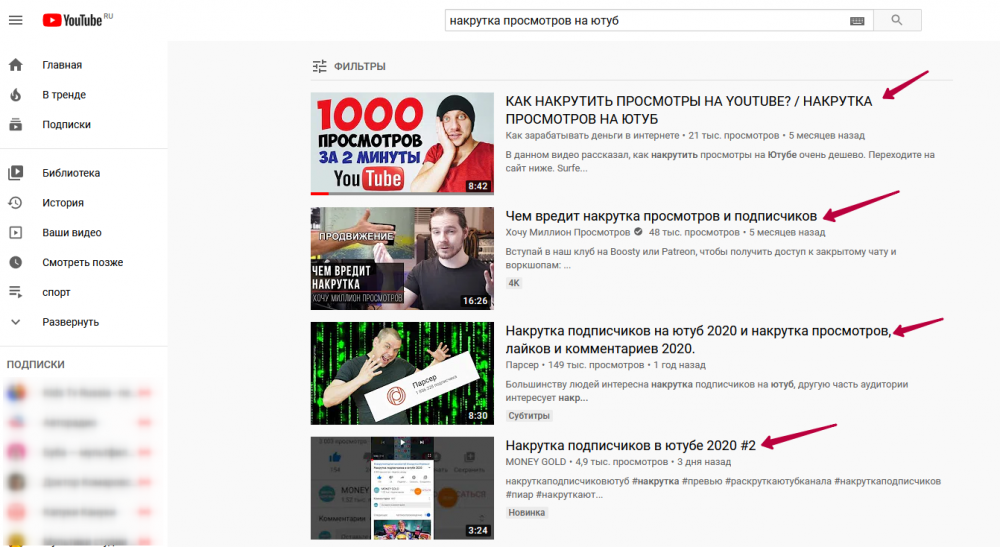 Узнайте
больше об официальном канале исполнителя и требованиях
в
Справочном центре YouTube.
Узнайте
больше об официальном канале исполнителя и требованиях
в
Справочном центре YouTube.
Официальный канал исполнителя создается на основе его обычного канала. При этом меняется его оформление: помимо разделов, которые доступны всем авторам, появляются дополнительные: интересные видео, официальный контент, альбомы и другие персональные разделы. Вы можете выбрать запоминающееся название канала, привлекательный баннер и обновлять объекты своего профиля исполнителя.
Подробнее об
индивидуальной настройке и управлении официальным
каналом исполнителя.
Если вы помните адрес электронной почты, связанный с вашим каналом YouTube, попробуйте восстановить аккаунт.
Если же доступ к аккаунту Google, связанному с вашим каналом, утерян, следуйте этой инструкции.
Если ваш канал взломали, выполните эти действия. Кроме того, свяжитесь со службой поддержки по адресу [email protected].
Если вы узнали, что кто-то использует вашу музыку в своих видео, вы можете направить запрос на удаление видео в связи с нарушением авторских прав.
Если на ваш контент поступила заявка Content ID, вы
можете принять ряд мер с учетом ситуации. Узнайте
больше
здесь.
Узнайте
больше
здесь.
Если вы получили запрос об удалении видео и считаете, что произошла ошибка, то можете дождаться окончания срока действия предупреждения, попросить правообладателя отозвать жалобу или подать встречное уведомление. Узнайте больше здесь.
Привлекать подписчиков на канал можно по-разному. Мы
рекомендуем тщательно обдумывать каждый элемент
контента, в частности значки, названия и описания
роликов. Кроме того, добавляйте в видео подсказки или
конечные заставки с призывом подписаться на канал.
Узнайте больше в нашем
Справочном центре.
Используйте инструмент YouTube Аналитика, чтобы проанализировать охват ваших видео. Например, узнать размер активной аудитории, как показы превью конвертировались в просмотры, время просмотра и т.п. Если у вас есть официальный канал исполнителя на YouTube, вы можете просматривать аналитику в приложении Творческая студия YouTube. Здесь вы увидите данные по вашим видео, размещенным на всех каналах, в том числе принадлежащих вам, тематических и VEVO.
Подробнее об инструменте YouTube Аналитика для исполнителей.
Исполнителям важно укреплять отношения с поклонниками
на платформе YouTube. С помощью вкладки
«Сообщество» вы можете свободно делиться
своим творчеством и обновлять график загрузок, не
прекращая общение со своими поклонниками на YouTube.
С помощью вкладки
«Сообщество» вы можете свободно делиться
своим творчеством и обновлять график загрузок, не
прекращая общение со своими поклонниками на YouTube.
Подробнее о публикациях во вкладке «Сообщество».
Трансляция – это отличная возможность пообщаться со зрителями в прямом эфире (вы даже можете переписываться с ними в чате). Но прежде чем запускать ее с мобильного, нужно выполнить определенные требования.
- Откройте приложение YouTube на телефоне или планшете.
- Нажмите кнопку «Создать» > «Начать
трансляцию» внизу экрана.

- Включите функцию прямых трансляций. Это нужно сделать не позднее чем за 24 часа до выхода в эфир, поскольку активация происходит не сразу. Если вы уже включили эту функцию, то можете запустить трансляцию в любой момент.
Подробнее о том, как проводить трансляции и какие дополнительные требования нужно соблюдать…
Последние объявления от команды YouTube Music.
Перейти к новостям
Как получить галочку «подтверждено» для канала на Ютубе
Видеохостинг YouTube, как и другие социальные сети, предоставляет возможность верифицировать свой аккаунт для повышения доверия со стороны пользователей.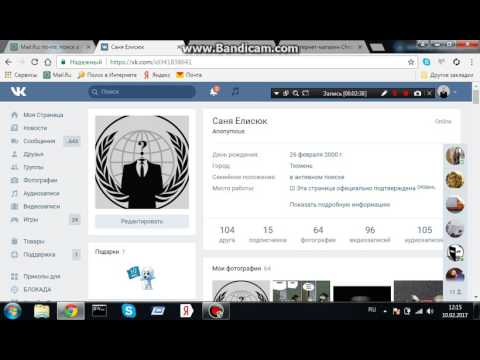 В отличие от других сервисов, ответов на вопрос, как получить галочку подтверждения в Ютубе, существует несколько. Главное условие о 100 тысяч подписчиков установили недавно, ранее минимальное число подписок было ниже. Что означает галочка и как подтвердить верификацию – актуальная информация для всех, кто приближается к заветной сотне тысяч подписок. Многие начинающие блогеры видят свой путь на Ютубе именно через получение этого значка возле имени профиля.
В отличие от других сервисов, ответов на вопрос, как получить галочку подтверждения в Ютубе, существует несколько. Главное условие о 100 тысяч подписчиков установили недавно, ранее минимальное число подписок было ниже. Что означает галочка и как подтвердить верификацию – актуальная информация для всех, кто приближается к заветной сотне тысяч подписок. Многие начинающие блогеры видят свой путь на Ютубе именно через получение этого значка возле имени профиля.
Что дает галочка возле имени пользователя на Ютубе
Преимуществ у этого функционала нет – только подтвержденная популярностьЗначок подлинности около названия для многих – важная цель, на которую тратится большое количество времени. Но на самом деле, особой ценности он не имеет. Галочка лишь указывает на авторитетность ресурса, служит доказательством подлинности, средством отличить от фэйковых. Сегодня сервис выдает её блогерам, медийным личностям, знаменитостям, компаниям. Для известного канала это служит показателем, что зритель попал на официальную страницу организации или знаменитости, и она не используется мошенниками.
Каналы, получившие галочку на Ютубе, имеют больший авторитет среди пользователей, а значит, получают больше подписчиков, просмотров, лайков. В ранжировании подтвержденные каналы не получают каких-либо преимуществ, так же, как и в защите от перезалива видеороликов.
Справочный центр Google: значок не дает никаких привилегийАктуальные условия для получения галочки на Youtube
Подтвержденный канал должен соответствовать определенным критериям. Способов верификации существует два: напрямую от YouTube или через нетворкинги. Для защиты своих пользователей от мошеннических действий, чтобы получить значок, канал на YouTube должен соответствовать следующим требованиям:
- наличие на профиле только авторского контента;
- со стороны пользователя не должно быть обмана, заполненная информация должна быть подтверждена;
- число подписчиков должно превышать 100 000;
- за последние 3 месяца должно быть более 900 тысяч минут просмотров видео на канале.

Если решено подтвердить свой канал, необходимо создать запрос с просьбой о верификации в службу поддержки YouTube. Если профиль представляет медийную личность или известный бренд, то критерии получения значка могут быть другими. Но в любом случае обязательным является уникальность авторского контента.
Способы получения галочки на Ютубе
Получение верификации – сложная задачаЕсли канал представляет известного музыканта или популярный бренд, значит, наличие галочки обязательно, так как без нее аудитория не сможет отличить его от фэйковых ресурсов. Получить подтверждение можно двумя способами: создав запрос в службу поддержки или через партнеров ютуба. Давать значок аккаунту могут и автоматически, если на канале набралось 100 тысяч подписчиков и к нему привязан полностью заполненный профиль. Если после того как ресурс преодолел отметку в 100 000 подписок в течениетрех дней не появился заветный значок около названия, это может означать, что произошла системная ошибка, нужно обратиться в техподдержку по поводу проблемы.
Для прямых партнеров Youtube
Чтобы стать прямым партнером ютуба, нужно быть участником партнерской программы видеохостинга. Это позволит получить заветную галочку в будущем и заработать на выложенных видеороликах. Но не каждый участник партнерской программы может получить верификацию: для этого есть определенные условия. По обращению в службу поддержки галочку дают только в случае, когда достигнута отметка в 100 000 подписчиков. Также весь контент на канале (включая шапку, аватарку, видео) уникальный и размещен с учетом авторских прав. Если верификация не была получена автоматически, то подавать заявку нужно через справочный центр YouTube.
Для обращения в службу поддержки нужно зайти в справочный центр сервиса
Еще одно требование для подачи заявки на галочку – наличие 900 000 минут просмотров на канале за последние 90 дней. В противном случае пользователь будет отправлен на справочный форум, вместо службы поддержки. Обо всех условиях и рекомендациях можно узнать в сообществе ютуба, на форумах и в справочном центре.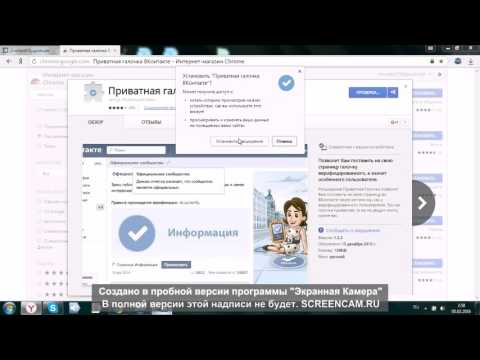
Для участников альтернативных партнерок
В некоторых случаях служба поддержки помогает получить верификацию каналам, которые сотрудничают с нетворкингами и имеют хорошую репутацию, но не набрали 100 тысяч подписчиков. Для повышения вероятности получения значка нужно сделать следующее:
- Связать все социальные сети с аккаунтом;
- Создать сайт и связать его с аккаунтом;
- Оформить страницу качественной шапкой;
- Набрать несколько тысяч подписчиков в социальных сетях.
После этого нужно обратиться непосредственно в службу поддержки альтернативной партнерки, с которой сотрудничаете. Так как нетворкинги заинтересованы, чтобы их участники имели верифицированные профили, они постараются сделать всё возможное, чтобы помочь вам с галочкой. Кроме того, партнерские сети помогают больше зарабатывать на рекламе.
Помочь с верификацией на YouTube могут следующие медиасети и партнерки: GTRussia, AIR, Cobby, VSP. Каждая из них сотрудничает с пользователями на различных условиях и готова помочь в повышении репутации вашего канала, а значит, увеличить вероятность получения галочки.
При изменении аккаунта Google и при смене URL-адреса или названия канала галочка будет потеряна.
Теперь вы знаете, со скольки подписок дают галочку, что она может значить для обычного пользователя, как можно ускорить процесс верификации. Кроме того, если красиво оформить ресурс и выкладывать на страницу только авторский, качественный контент, повысится число подписчиков и просмотров – а значит, и заработок.
Как подтвердить аккаунт на Ютубе и получить галочку: на компьютере или телефоне
Содержание
- Получение официальной галочки канала
- Для партнеров YouTube
- Участникам партнерской сети
- Способы подтвердить аккаунт
- Через компьютер
- С помощью мобильного телефона
- Возможные проблемы и их решения
Чтобы подтвердить аккаунт Ютуб и получить фирменную галочку рядом с названием канала, необходимо заполнить форму на сайте Google. Но не всем пользователям доступно это действие, площадка предъявляет требования, несоответствие которым отметает возможность верификации личности.
Получение официальной галочки канала
Получить галочку в Ютубе может каждый, но в зависимости от варианта партнерства с видеохостингом, процедура отличается. Еще необходимо будет соответствовать требованиям сообщества.
Для партнеров YouTube
Если партнерское соглашение заключено с YouTube и для монетизации используется сервис AdSense от Google, пройти верификацию канала намного проще.
Первостепенно необходимо соответствовать следующим требованиям:
- число подписчиков превышает отметку в 100 тысяч пользователей;
- на канале публикуется авторский контент, не нарушающий правил сообщества YouTube.
Если все требования выполняются, можно подать заявку на получение отметки. Делается это в справочном центре Google на специальной странице. Перейдите по этой ссылке и следуйте указаниям.
Стоит также учитывать, что заявки будут рассматриваться только у тех пользователей, чьи видео на канале за 90 дней собрали более 900 тысяч минут просмотра.
Иначе шанс получения галочки низок.
Участникам партнерской сети
Второй способ подтвердить свой канал на Ютуб подразумевает наличие соглашения с партнерской сетью.
В таком случае требования будут другими:
- на канале публикуются авторские видеоролики, не нарушающие правил сообщества;
- видеомейкер популярная личность или представляет известный бренд;
- канал имеет оформление: аватар, шапку, превью и заполненные поля в разделе «О канале»;
- опубликованные записи непрерывно набирают просмотры, оценки и привлекают подписчиков.
В случае выполнения условий автор может подать заявление по той же форме, что описывалась выше. Но рекомендуется обратиться за помощью в партнерскую сеть, которая выделит специалиста для обращения в поддержку Google.
Способы подтвердить аккаунт
Новые аккаунты, зарегистрированные на площадке YouTube, имеют ограничения на использование функций видеохостинга. Действуют они до того момента, пока учетная запись не будет верифицирована.
Действуют они до того момента, пока учетная запись не будет верифицирована.
Екатерина Панова
СММ-специалист, маркетолог и технический специалист.
Профиль Gooogle, который не прошел верификацию на YouTube лишается возможности добавлять на сайт ролики больше 15 минут, прикреплять к ним превью, запускать прямые эфиры и подавать апелляции на заявки Content ID.
Через компьютер
Чтобы подтвердить аккаунт Google на YouTube, необходимо заполнить специальную форму. Для этого потребуется лишь наличие мобильного устройства с активным номером любого оператора связи.
Пошаговое руководство:
- Перейдите на страницу подтверждения аккаунта YouTube, впишите имя в форму и добавьте изображение канала. Нажмите «Создать канал».
- Установите переключатель в положение «Получить SMS», из выпадающего списка выберите страну, в которой проживаете. Затем введите действующий номер телефона, на который впоследствии придет сообщение.
 Нажмите кнопку «Получить код».
Нажмите кнопку «Получить код».
- Дождитесь сообщения на смартфоне, введите полученный код в поле. Кликните по кнопке «Отправить».
Отобразится уведомление, сообщающее об успешном подтверждении номера аккаунта.
Помогла
100%
Не помогла
0%
Проголосовало: 2
С помощью мобильного телефона
Действия по верификации аккаунта можно выполнить с мобильного устройства. Инструкция похожа на ранее представленную, но есть незначительные отличия, связанные с мобильным интерфейсом.
Пошаговое руководство:
- Запустите любой доступный браузер и в адресную строку впишите «youtube.com/verefi», выполните переход по домену. Если эта статья открыта на смартфоне, просто коснитесь этой ссылки.
- В открывшейся форме впишите имя, при желании установите аватар канала, а затем коснитесь кнопки «Создать канал».

- Установите отметку напротив пункта «Получить SMS», из выпадающего меню выберите страну, в которой находитесь в данный момент, а потом укажите номер своего мобильного телефона. После заполнения всех граф нажмите «Получить код».
- После поступления входящего сообщения, найдите код от Google и впишите его в поле. Нажмите по кнопке «Отправить».
Выполнив все действия, на экране отобразится сообщение об успешном подтверждении аккаунта.
Да
100%
Проголосовало: 3
Возможные проблемы и их решения
Во время верификации могут появиться проблемы. Всего отмечается три неполадки, о которых и пойдет речь дальше по тексту.
Проблема с оператором
Некоторые операторы могут блокировать входящие сообщения от компании Google, вследствие чего получить код становится невозможным. Необходимо обратиться в техническую поддержку и уточнить этот момент. Иногда в решении проблемы помогает выбор другого способа подтверждения — путем прослушивания голосового сообщения.
Иногда в решении проблемы помогает выбор другого способа подтверждения — путем прослушивания голосового сообщения.
Лимит на подтверждения
Компания Google ввела ограничения на количество аккаунтов, верифицированных с помощью одного номера. Всего за год можно подтверждать две учетные записи. Если это требование не удовлетворяется, то выполнить поставленную задачу будет невозможно.
Задержка сообщения
Из-за проблем со связью сообщение с кодом может не прийти сразу после отправки. Рекомендуется подождать 5 минут, а затем повторно послать СМС. Также можно попробовать вариант со звонком.
По итогу есть два варианта подтверждения аккаунта. Первый подразумевает заполнение специальной анкеты, чтобы получить галочку рядом с названием канала. В таком случае важно соответствовать всем требованиям площадки. Второй актуален, если пользователю нужно снять ограничения на продолжительность добавляемого видео и дополнительные функции видеохостинга.
Екатерина Панова
Давно занимаюсь социальными сетями и СММ, первой узнаю о новых фишках и обновлениях, которые всегда публикую на своем сайте.
Задать вопрос
Задавайте интересующие вопросы, постараюсь ответить
Копирование ссылок на YouTube — Сайт Губернатора Псковской области
Отыскав понравившийся ролик на YouTube, можно не только оценить его своим щедрым лайком, но и поделиться с друзьями.
Однако среди поддерживаемых данной опцией направлений есть далеко не все «места» для отправки, и в таком случае оптимальным, да и в целом универсальным решением будет копирование ссылки на запись с ее последующей пересылкой, например, в обычном сообщении. О том, как получить адрес видео на самом популярном в мире видеохостинге и пойдет речь в данной статье.
Как скопировать ссылку в Ютубе
Всего существует несколько способов получения ссылки на видеоролик, причем два из них еще и подразумевают вариации.
Действия, необходимые для решения поставленной нами задачи, разнятся в зависимости от того, с какого устройства осуществляется доступ к YouTube.
Поэтому мы подробно рассмотрим то, как это делается в веб-обозревателе на компьютере и официальном мобильном приложении, доступном как на Android, так и на iOS. Начнем с первого.
Начнем с первого.
Вариант 1: Браузер на ПК
Независимо от того, какой веб-обозреватель вы используете для доступа в интернет в целом и к официальному сайту Ютуб в частности, получить ссылку на интересующую видеозапись можно тремя разными способами. Главное, прежде чем приступить к выполнению описанных ниже действий, выйти из полноэкранного режима просмотра.
Способ 1: Адресная строка
- Откройте тот ролик, ссылку на который планируете скопировать, и нажмите левой кнопкой мышки (ЛКМ) по адресной строке используемого браузера – она должна «подсветиться» синим цветом.
- Теперь кликните по выделенному тексту правой кнопкой мышки (ПКМ) и выберите в контекстном меню пункт «Копировать» или вместо этого нажмите на клавиатуре «CTRL+C».
Примечание: Некоторые веб-обозреватели, например, используемый нами и показанный на скриншотах Яндекс.Браузер, при выделении содержимого адресной строки предоставляют возможность его копирования — справа появляется отдельная кнопка.

- Ссылка на видео с YouTube будет скопирована в буфер обмена, откуда в дальнейшем вы можете ее извлечь, то есть вставить, например, в сообщение в популярном мессенджере Telegram. Для этого можно снова воспользоваться контекстным меню (ПКМ – «Вставить») или клавишами («CTRL+V»).
Просмотр буфера обмена в Windows 10
Вот так просто можно заполучить ссылку на заинтересовавшую вас видеозапись.
Способ 2: Контекстное меню
- Открыв необходимое видео (в данном случае можно и на весь экран), нажмите ПКМ в любом месте плеера.
- В открывшемся контекстном меню выберите пункт «Копировать URL видео», если хотите получить ссылку в целом на ролик, или «Копировать URL видео с привязкой ко времени». Второй вариант подразумевает то, что после перехода по скопированной вами ссылке, воспроизведение ролика начнется с конкретного момента, а не с самого начала. То есть, если вы хотите продемонстрировать кому-то конкретный фрагмент записи, сначала дойдите до него в процессе воспроизведения или перемотайте, затем нажмите на паузу (пробел), и только после этого вызывайте контекстное меню для копирования адреса.

- Как и в предыдущем способе, ссылка будет скопирована в буфер обмена и готова к использованию, а точнее, ко вставке.
Способ 3: Меню «Поделиться»
- Нажмите ЛКМ по надписи «Поделиться», расположенной под областью воспроизведения видеоролика,
- В открывшемся окне, под перечнем доступных для отправки направлений, нажмите по кнопке «Копировать», расположенной справа от сокращенного адреса видео.
- Скопированная ссылка попадет в буфер обмена.
Примечание: Если перед копированием приостановить воспроизведение, то есть нажать на паузу, в левом нижнем углу меню «Поделиться» будет возможность получения ссылки на конкретный момент записи – для этого нужно просто установить галочку напротив пункта «Начало с №№:№№» и только после этого нажимать «Копировать».
Итак, если Ютуб вы обычно посещаете через браузер для ПК, получить ссылку на заинтересовавший вас ролик можно буквально в несколько кликов, независимо от того, какой из трех предложенных нами способов использовать.
Вариант 2: Мобильное приложение
Многие пользователи привыкли смотреть видео на YouTube через официальное приложение, которое доступно как на девайсах с Android, так и на iOS (iPhone, iPad). Аналогично веб-обозревателю на компьютере, получить ссылку через мобильный клиент можно тремя способами, и это при том, что в нем отсутствует адресная строка.
Примечание: В примере ниже будет использоваться Андроид-смартфон, но на «яблочных» устройствах получение ссылки на видеоролик осуществляется точно так же – различий нет вообще.
Способ 1: Превью видеоролика
Для того чтобы получить ссылку на видео с Ютуба даже не обязательно запускать его воспроизведение. Так, если в разделе «Подписки», на «Главной» или «В трендах» вы наткнулись на понравившуюся запись, для копирования ее адреса необходимо сделать следующее:
- Тапните по трем вертикальным точкам, расположенным справа от названия ролика.
- В открывшемся меню перейдите к пункту «Поделиться», нажав на него.

- Из перечня доступных опций выберите «Коп. ссылку», после чего она будет отправлена в буфер обмена вашего мобильного устройства и готова к дальнейшему использованию.
Способ 2: Видеоплеер
Есть и другой вариант получения адреса видео, доступный как в полноэкранном режиме просмотра, так и без «разворачивания».
- Запустив воспроизведение ролика, тапните сначала по области плеера, а затем по указывающей вправо стрелке (в полноэкранном режиме она находится между кнопками добавления в плейлист и информацией о видео, в свернутом — посередине).
- Перед вами откроется такое же окошко меню «Поделиться», как и на последнем шаге предыдущего способа. В нем нажмите по кнопке «Коп. ссылку».
- Поздравляем! Вы узнали еще один вариант копирования ссылки на запись в YouTube.
Способ 3: Меню «Поделиться»
В завершение рассмотрим «классический» метод получения адреса.
- Запустив воспроизведение видеоролика, но не разворачивая его на весь экран, нажмите по кнопке «Поделиться» (справа от лайков).

- В уже знакомом окошке с доступными направлениями выберите интересующий нас пункт – «Коп. ссылку».
- Как и во всех вышеописанных случаях, адрес видео будет помещен в буфер обмена.
К сожалению, в мобильном Ютубе, в отличие от его полноценной версии для ПК, нет возможности копирования ссылки с привязкой к конкретному моменту времени.
Как отправить видео из YouTube в WhatsApp
Заключение
Теперь вы знаете, как скопировать ссылку на видео в Ютуб. Сделать это можно на любом устройстве, причем на выбор доступно сразу несколько способов, предельно простых в своей реализации. Каким из них воспользоваться – решать только вам, мы же на этом закончим.
Мы рады, что смогли помочь Вам в решении проблемы.
Опишите, что у вас не получилось.
Наши специалисты постараются ответить максимально быстро.
Помогла ли вам эта статья?
ДА НЕТ
Как скопировать ссылку на видео YouTube (Ютуб)
У всякого пользователя интернета может настать такой момент, когда требуется скопировать ссылку на видео в Ю-Тубе.
И не важно по какой причине: передать ли эту ссылку другу, опубликовать её у себя в социальных сетях или просто записать в секретный файл, где хранятся ссылки на всякие хитрые штуки.
В этой статье рассмотрим все возможные способы того, как можно скопировать ссылку на видео YouTube… Ну или почти все, но точно самые простые и очевидные.
Сначала самый сложный вариант — копирование ссылки на видео Ютуб, если это видео размещено где-то на сайте. Для того, чтобы найти ссылку на это видео, нужно сперва кликнуть один раз правой кнопкой мышки в любом месте на экране самого видео. При это откроется интерактивное меню YouTube.
Именно в этом меню будет ссылка на URL этого видео. Это второй по счёту пункт меню и он может быть как на английском языке «Copy video URL», так и на русском: «Копировать URL видео».
Именно на этот пункт меню нужно кликнуть один раз левой кнопкой мышки, и адрес видео окажется в буфере обмена:
Для тех, кто промахнулся и попал не в то место мышкой и кликнул не той кнопкой мышки можно открыть ещё одно меню. Для этого, при открытом меню Ютуба, нужно ещё раз кинуть правой кнопкой мышки рядом с этим меню (в поле с видео):
Для этого, при открытом меню Ютуба, нужно ещё раз кинуть правой кнопкой мышки рядом с этим меню (в поле с видео):
После этого откроется контекстное меню браузера, в котором нужно найти пункт «Копировать URL видео» и кликнуть по нему один раз левой кнопкой мышки:
Это уже два способа скопировать URL видео с Ю-Туба. Дальше о том, как скопировать ссылку на видео на самом сайте Ютуба. Но для этого нужно перейти на этот сайт так, чтобы именно это видео было открыто на нём. Но об этом чуть позже. Сначала продолжение
Как скопировать короткую ссылку на видео YouTube
Ютуб располагается на нескольких доменов, но содержит одинаковую информацию по любому из адресов. Если требуется скопировать более короткую ссылку на видео, нужно навести курсор мышки на видео и в правом верхнем углу кликнуть один раз по стрелке «Поделиться» (Share):
При этом откроется короткая ссылка на видео (на домене youtu.be). Её уже можно скопировать и отправить по SMS (для экономии количества пересылаемых символов):
Её уже можно скопировать и отправить по SMS (для экономии количества пересылаемых символов):
А теперь, как перейти к просмотру видео на сайт Ютуба.
Как открыть видео с сайта на Ютубе
Для того, чтобы посмотреть видео не на сайте, а на Ютубе, нужно повторить то, что описано в предыдущем пункте и один раз кликнуть левой кнопкой мышки по ссылке с тремя точками «…»:
После этого откроется новая вкладка браузера со страницей видео на сайте www.youtube.com
Как скопировать ссылку на видео на сайте YouTube
Тут уже всё гораздо проще и нагляднее: — ссылка на видео располагается в адресной строке браузера. Её нужно только выделить и скопировать:
Но есть ещё варианты. Например, кликнуть левой кнопкой мышки один раз по ссылке «Поделиться» под видео:
В открывшемся окошке будет доступна для копирования короткая ссылка на это видео. Чтобы её скопировать в один клик, достаточно кликнуть по ссылке «КОПИРОВАТЬ»:
После этого появится надпись «Ссылка скопирована в буфер обмена».
Выводы
Конечно, есть ещё несколько способов того, как скопировать ссылку на видео YouTube (Ютуб), но я надеюсь, что описанных выше, будет более, чем достаточно.
Заберите ссылку на статью к себе, чтобы потом легко её найти 😉
Выберите, то, чем пользуетесь чаще всего:
Спасибо за внимание, оставайтесь на связи! Ниже ссылка на форум и обсуждение ; )
Как скопировать ссылку на канал в Ютуб?
Чтобы заказать накрутку, понадобится ссылка на свой или чужой канал на Ютубе. Важно правильно скопировать адрес, чтобы не возникло трудностей или заминок при накрутке. Достаточно одной ошибки в символе, чтобы подписчики стали поклонниками другого ресурса. Чтобы этого не случилось, узнайте, как верно копировать ссылку с телефона в приложении и в браузере на ПК.
Где найти ссылку на свой канал в Ютуб на компьютере
Проще всего скопировать ссылку на свой канал на компьютере. Вам нужно зайти в свой профиль и нажать сверху на нужную группу. Высветится меню, в котором требуется выбрать «Мой канал». Так вы перейдёте в основное меню канала.
Так вы перейдёте в основное меню канала.
Здесь вам нужно скопировать адресную строку. Важно, чтобы ссылка выделилась полностью, поэтому не просто нажмите на адрес, а кликните по нему два раза. Обратите внимание на то, чтобы в конце ссылки не было посторонних символов.
Теперь вы можете вставить ссылку в задание и начать накрутку.
Где найти ссылку на чужой канал в Ютуб на компьютере
Копирование чужой ссылки происходит похожим способом. Вам нужно зайти в основной раздел канала и выделить адресную строку. Так можно копировать ссылку и на свой канал, если по какой-то причине вы не можете в данный момент зайти в аккаунт, но вам нужен адрес для накрутки. Обязательно кликайте дважды на ссылку, чтобы она появилась и скопировалась целиком, а не в коротком варианте.
Как скопировать ссылку на свой канал в Ютуб в приложении
Обычно не возникает трудностей при копировании ссылки из браузера, но найти верный адрес канала в приложении немного сложнее. На главной странице справа выберите свой канал. Появится меню с разными возможностями. Тут вам нужно перейти в раздел «Мой канал». Вы будете перенаправлены на страницу канала.
На главной странице справа выберите свой канал. Появится меню с разными возможностями. Тут вам нужно перейти в раздел «Мой канал». Вы будете перенаправлены на страницу канала.
Здесь вам нужно прокрутить пальцем разделы и выбрать «О канале». Вы увидите ссылку: нажмите на неё, а в открывшемся меню выберите «Коп. ссылку». Теперь адрес можно вставить в заказ. Перейдите к заполнению заявки и нажмите на нужное поле.
После появления клавиатуры, вам надо зажать палец, а потом выбрать «Вставить» в том меню, что появится.
Как скопировать ссылку на чужой канал в Ютуб в приложении
Копирование ссылки на чужой канал немного отличается от работы со своим ресурсом. Сделать это немного проще: просто зайдите на страницу канала. Также пролистайте пальцем раздела до «О канале».
Обратите внимание, что в обоих случаях на основной странице нужный раздел не видно, он скрыт, поэтому нужно передвинуть ленту с названиями, чтобы получить доступ к информации. На открывшейся странице может быть много данных: описание, ссылки в других социальных сетях.
На открывшейся странице может быть много данных: описание, ссылки в других социальных сетях.
Иногда нужно пролистать вниз, чтобы найти ссылку на канал. Она всегда находится в «Дополнительной информации». Нажмите на адрес: перед вами откроется меню, где можно поделиться ссылкой с друзьями или копировать её. Выберите копирование.
Теперь вы можете использовать ссылку для накрутки. Перейдите к заполнению информации о заказе и внесите адрес в нужное поле.
3 способа копирования ссылки YouTube канала
Главная › Каналы
YouTube – это интернет-ресурс, соответственно, каждой странице сайта присваивается свой уникальный адрес, зная который пользователь может открыть желаемый канал или видеоролик.
Таким образом для продвижения собственного профиля на видеохостинге очень удобно размещать этот самый адрес на разных сторонних ресурсах – в социальных сетях, блогах и форумах.
В этой статье будет рассказано, как скопировать ссылку на Ютуб канал.
Копировать ссылку на ПК
Первым делом разберем несколько способов копирования https-ссылок на компьютере. Всего их можно выделить три, и они довольно сильно отличаются друг от друга. Однако для копирования не нужно даже входить в аккаунт.
Способ 1: копирование из адресной строки в браузере
Пожалуй, это самый привычный способ копирования URL страниц. Итак, вот что необходимо сделать:
- Откройте браузер.
- Перейдите на Ютуб-канал или отдельный ролик на видеохостинге.
- Находясь на нужной странице, кликните мышкой по адресной строке браузера. Находится она в верхней части программы. Точное расположение можете видеть на изображении снизу.
- Нажмите сочетание клавиш Ctrl+A. Необходимо это для выделения всей ссылки.
- Нажмите ПКМ и выберите в меню пункт «Копировать».
- Сразу после этого ссылка будет помещена в буфер обмена, и у вас появится возможность вставить ее в любое другое текстовое поле.

- Способ 2: адрес в меню «Поделиться»
- URL видеоролика можно найти и в другом месте – непосредственно под проигрывателем YouTube. Чтобы скопировать его, сделайте следующее:
- Перейдите на страницу с нужной видеозаписью.
- Под роликом нажмите по кнопке «Поделиться».
- Нажмите ПКМ на появившейся ссылке и выберите «Копировать».
Способ 3: копирование с проигрывателя YouTube
Если вы смотрите ролик развернутым на весь экран, то для того, чтобы не делать лишних манипуляций, скопировать URL-адрес на него можно, не выходя из полноэкранного режима. Для этого сделайте следующее:
- Нажмите правой кнопкой мыши по воспроизведенной видеозаписи.
- Выберите опцию «Копировать URL видео».
Скопировать на телефоне
С компьютерами мы разобрались, а что делать, если под рукой есть только смартфон, а ссылку нужно скопировать срочно. К счастью, также есть несколько способов выполнения этой операции на мобильных платформах Android и iOS. Рассмотрим их подробнее.
Рассмотрим их подробнее.
Android
Пользователи Android могут без труда скопировать ссылку через браузер на телефоне:
- Откройте браузер на своем устройстве.
- Перейдите на Ютуб.
- Запустите видеоролик, ссылку на который хотите скопировать.
- В верхней части экрана нажмите по адресной строке.
- Удерживайте палец до появления дополнительного меню.
- Выберите опцию «Копировать».
iOS
В iOS тоже можно скопировать ссылку вышеописанным методом, однако есть способ намного проще.
- Откройте приложение YouTube. Если его нет, установите.
- Запустите видеоролик.
- Под проигрывателем нажмите по закругленной стрелке «Поделиться».
- Выберите опцию «Копировать ссылку».
Теперь вы знаете все доступные методы копирования URL интересных видео. Как было сказано ранее, после этого вы можете размещать их на разных площадках для продвижения своего канала.
3 способа копирования ссылки YouTube канала Ссылка на основную публикацию
Как узнать ссылку на свой ютуб канал
Бывает так, что при необходимости сообщить друзьям об открытии личной страницы на видеохостинге, автор не знает, как это сделать. Кто-то просит передать URL в сообщении, а кому-то дали задание поделиться им в соцсетях.
Кто-то просит передать URL в сообщении, а кому-то дали задание поделиться им в соцсетях.
Простая задача может стать сложной проблемой для новых пользователей. Поэтому я решил показать несколько способов, как узнать ссылку на свой ютуб канал. Выбирайте самый удобный из них, и убедитесь, что всё делается не сложно.
Как найти и скопировать
Стандартный адрес присваивается аккаунту YouTube ещё при регистрации и имеет примерно такой вид:
Персональный идентификатор
Любая ссылка канала начинается с «youtube.com/channel/…», а затем идут цифры и английские буквы – это персональный идентификатор, который у каждого пользователя всегда свой.
Теперь разберёмся, как правильно находить персональный URL-адрес, копировать его и вставлять в текстовую форму. Алгоритм действий покажу на примере домашнего ПК и на телефоне.
1. На компьютере (Самый простой способ)
Здесь я покажу, как можно скопировать ссылку на аккаунт в Ютубе самым быстрым способом.
- Открываем https://www.youtube.com/ и проходим авторизацию.
- После входа на главную страницу блога, откройте любое из своих видео.
- Под проигрывателем видна картинка с именем аккаунта – это прямая ссылка для перехода к каналу.
- Наведите указатель на имя и нажмите по нему правой кнопкой мыши.
- Выпадающий список содержит кнопку «Копировать адрес ссылки», нажмите по нему.
Копирование под плеером
- И потом, клацнув правой кнопкой в любом месте поля для публикации, выбирайте «Вставить».
2. На компьютере (Через адресную строку)
Вход
- Выбираем графу «Мой канал», открывается главная страница, и мы видим, что адресная строка содержит текст, похожий на тот, который нам нужен.
Но, на самом деле, всё, что указано после знака вопроса «?…» (включая и сам символ) – лишнее. Поэтому копировать будем текст, стоящий до него.
Нужный текст
- Клацаем мышкой по верхней строчке, если всё выделено синим – нажимаем ещё раз.

- Зажав левую кнопку мыши , выделяем текст, начинающийся с «https://… и движемся вправо, до знака «?», то есть до последнего символа персонального идентификатора.
Это и есть ссылка на личный ютуб-канал, которую мы будем вставлять во всевозможные формы публикаций, например, в х, историях, сообщениях и т.д.
Копирование в ПК
- Правой кнопкой мыши клацаем по выделенному тексту, чтобы выбрать копирование. А в том поле, где планируем оставить свой адрес, нажмём правую кнопку снова и выберем «Вставить».
3. На телефонах
Через официальное приложение. Вот как это сделать:
- Заходим в «Мой канал» через приложение YouTube.
1 2 3
- Нажав по изображению профиля, открываем раздел «Мой канал».
- В правом верхнем углу содержится кнопка , переходим по ней в подменю и жмём на слово «Поделиться».
Выбираем поделиться Копируем ссылку
- Во всплывшем окошке находим значок «Коп.
 ссылку», нажимаем по нему, и, в качестве подтверждения, внизу экрана появится текст «Скопировано».
ссылку», нажимаем по нему, и, в качестве подтверждения, внизу экрана появится текст «Скопировано». - Теперь полученный линк можно сохранить в удобном месте телефона (например, в Заметках), или сразу вставить в публикацию.
А еще с любого смартфона или планшета всегда можно повторить то же, что и в первых двух способах, достаточно мобильную версию браузера переключить в режим для ПК.
Заключение
В начале пути ютубера, каждый шаг к продвижению принесёт пользу. Равно как и тот, которому посвящена тема этой статьи – распространение прямой ссылки на собственный канал. Используйте все доступные интернет-площадки, чтобы сообщить о появлении нового автора. Главное, без спама и по делу. И пусть данная инструкция будет в помощь!
Привет, меня зовут Евгений и я автор этого блога. Удачи вам!
Как скопировать ссылку в Ютубе: на телефоне, на канал, видео
Многие пользователи видеохостинга спрашивают, как скопировать ссылку в Ютубе, чтобы отправить ее другим людям. При этом речь идет о разных URL — на конкретное видео (свое, чужое) или определенный канал. Ниже рассмотрим, как правильно сделать эту работу на ПК или телефоне. Также выделим ошибки, которые могут возникать в процессе копирования с Ютуба.
При этом речь идет о разных URL — на конкретное видео (свое, чужое) или определенный канал. Ниже рассмотрим, как правильно сделать эту работу на ПК или телефоне. Также выделим ошибки, которые могут возникать в процессе копирования с Ютуба.
Как копировать ссылку на канал (свой или чужой)
При наличии собственного аккаунта можно скопировать ссылку на свой канал в Ютубе и передать информацию другому пользователю. Принцип получения и передачи сведений имеет свои особенности на смартфонах и ПК.
Телефон
Чтобы передать информацию на Айфоне или на Андроиде, сделайте такие шаги:
- Войдите в интересующий канал (свой или чужой).
- Кликните на три вертикальные точки.
- Выберите раздел Поделиться.
Можно скопировать ссылку с Ютуб канала на телефоне из адресной строки, но это не совсем удобно. Такой метод больше подходит для компьютера.
Компьютер
Если стоит задача скопировать URL канала на ПК, войдите в свой профиль. Далее сделайте такие шаги:
- Копирайте адрес со строки, где отражается УРЛ в браузере.

- Передайте URL другому пользователю на страницу или в сообщении.
Для удобства можно изменить название канала с помощью встроенных возможностей YouTube. О том, как очистить историю мы расскажем здесь.
Как скопировать ссылку на видео в Ютубе с ПК и телефона
Всего существует два пути, как скопировать ссылку в Ютубе на телефоне или ПК. При этом подходы в каждом из случаев будут отличаться. Ниже рассмотрим последовательность действий для компьютера и смартфона.
ПК
Вне зависимости от типа браузер пользователь может копировать ссылку на видео в Ютубе тремя различными путями. Все, что требуется — изучить особенности вариантов и реализовать их.
Адресная строка
Наиболее простой способ скопировать нужные данные — взять их с адресной строки. Алгоритм действий такой:
- Войдите в видео, URL которого необходимо копировать для сохранения или передачи другому пользователю. Кликните левой кнопкой мышки по строке УРЛ. Она должна подсвечиваться синим цветом.

- Жмите правой кнопкой мышки и кликните на пункт Копировать или жмите комбинацию Ctrl+C. В некоторых веб-обозревателях при выделении адреса в строке появляется кнопка копирования. Это делается для того, чтобы исключить ошибки при переносе необходимой информации.
После выполнения этих действий URL можно вставить в необходимое место — в сообщение другому пользователю в Телеграм, ВКонтакте и т. д. Для вставки можно использовать комбинацию Ctrl+V, нажатие правой кнопки мышки и раздел Вставить. Что такое Подсказки Ю туб мы расскажем тут.
Контекстное меню
Еще один способ скопировать ссылку с Ютуба — воспользоваться возможностями контекстного меню сервиса. Алгоритм такой:
- Найдите и откройте видеоролик, URL которого необходимо скопировать.
- Кликните правой кнопкой мышки на видео и выберите раздел Копировать URL. При желании получить УРЛ в целом на контент выберите вариант копирования с привязкой по времени. Выбор второго способа подразумевает, что видео будет проигрываться с определенного момента.
 К примеру, если вы хотите показать товарищу не все видео, а какой-то конкретный момент, можно до него досмотреть, а после этого скопировать URL.
К примеру, если вы хотите показать товарищу не все видео, а какой-то конкретный момент, можно до него досмотреть, а после этого скопировать URL.
Как и в прошлой ситуации, ссылка оказывается копированной в буфер, после чего ее можно вставить в подходящее место. Для этого используйте один из рассмотренных выше вариантов.
Через раздел Поделиться
Удобный метод скопировать ссылку видео и чата на Ютубе — воспользоваться опцией Поделиться на ролике. Для этого:
- Жмите левой кнопкой мышки на надписи Поделиться, которая находится в окне воспроизведения видео. Можно сразу нажать на стрелку, предусмотренную в правом верхнем углу плеера.
- В появившемся окне под списком доступных отправлений кликните кнопку Копировать справа от URL ролика.
- Вставьте адрес в необходимое место и отправьте его другому пользователю.
Если перед выполнением указанных действий остановить проигрывание ролика и нажать ан паузу, можно отправить человеку определенный момент записи Ютуб. Для этого поставьте отметку возле раздела «Начало с …» и лишь после этого жмите на кнопку копирования.
Для этого поставьте отметку возле раздела «Начало с …» и лишь после этого жмите на кнопку копирования.
Мобильный телефон
Если вы смотрите ролики на смартфоне, важно знать, как скопировать ссылку на видео на Ютубе через приложение. Программа доступна для ОС с Андроид и iOS. Как и в случае с веб-проводниками на ПК, здесь доступно три варианта.
Через превью
Чтобы скопировать УРЛ, начните с поиска интересующего ролика. При этом можно его не смотреть. Просто кликните три точки справа от названия, а в появившемся меню жмите на Поделиться. Из появившегося перечня выберите раздел Копировать ссылку. Теперь данные сохранены в буфер и их остается скопировать в письме или в другом месте.
С помощью плеера
Выделяется и другой способ, как скопировать ссылку чата в Ютубе — через видеоплеер. Эта опция доступна в любом режиме работы плеера. Запустите видео и кликните по области плеера, а после этого сразу на стрелку. Появляется окно Поделиться, после чего выберите из перечня Копировать ссылку.
Меню Поделиться
Еще один простой метод скопировать УРЛ — запустить ролик, а после этого кликнуть по кнопке Поделиться (с правой стороны от лайков). Далее выберите раздел Копировать ссылку и вставьте ее в нужное место.
Как видно, принцип копирования на мобильном телефоне очень похож, но есть особенности. В отличие от версии ПК в мобильном приложении нет возможности копировать URL с привязкой по времени.
Не копируется ссылка: почему, что делать
Некоторые пользователи ПК и смартфонов жалуются, что не копируется ссылка чата в Ютубе. Причиной могут быть технические или программные сбои оборудования. Для решения вопроса можно устранить неисправность или попробовать другой доступный метод. Благо, что вариантов скопировать адрес из Ютуба достаточно. Смотрите далее, что делать если появился Черный экран.
5 приемов, которые помогут увеличить число лайков на вашем видео на YouTube
Если у вас есть возможность создавать видео, YouTube может стать очень мощной социальной сетью и источником взаимодействия и потенциальных клиентов. К счастью, у вас, вероятно, есть возможность создавать видео, даже если вы еще не знаете об этом. Все, что вам действительно нужно, это программное обеспечение для редактирования видео и микрофон. В конце концов, вы можете использовать типографику, музыку и вокал для создания анимированной инфографики и полностью отказаться от актеров.
К счастью, у вас, вероятно, есть возможность создавать видео, даже если вы еще не знаете об этом. Все, что вам действительно нужно, это программное обеспечение для редактирования видео и микрофон. В конце концов, вы можете использовать типографику, музыку и вокал для создания анимированной инфографики и полностью отказаться от актеров.
Прежде чем перейти к конкретным приемам улучшения качества видео, следует рассмотреть основы.
- Создавайте качественные видео. Ничто так не отталкивает пользователей, как видео низкого качества. Как уже упоминалось, вам не нужны талантливые актеры, чтобы сделать жизнеспособное видео. Однако, если вы используете актеров или записываете сами, убедитесь, что качество видео и звука высокое. Плохое изображение, искаженный звук и прерывистая связь портят видео.
- Настройте страницу своего канала. Страница вашего канала служит центром для пользователей, желающих узнать больше о вас и вашем бизнесе.
 Баннеры, фоны, популярные видео, подканалы; все они имеют решающее значение для настройки. Пустая страница канала YouTube по умолчанию говорит пользователям, что вам безразлична платформа.
Баннеры, фоны, популярные видео, подканалы; все они имеют решающее значение для настройки. Пустая страница канала YouTube по умолчанию говорит пользователям, что вам безразлична платформа. - Включите ссылки на каналы YouTube на другие веб-сайты и в социальные профили. Перекрестное продвижение является ключевым элементом многих социальных профилей, и YouTube не является исключением. Вам нужно поместить ссылку на YouTube в другие профили, от Facebook и Google+ до вашего блога и вашей страницы LinkedIn. Вы можете закреплять видео на Pinterest и вставлять их в сообщения блога, делиться ими на Facebook и где угодно еще. Продвигайте свой видеоконтент так же, как и пост в блоге.
- Реально использовать платформу. YouTube — это гораздо больше, чем просто видеохостинг. Если все, для чего вы его используете, — это размещение ваших видео, чтобы вам не нужно было загружать их с вашего собственного сервера, вы можете найти лучший хостинг или сеть распространения контента.
 Основное преимущество YouTube заключается во всех дополнительных возможностях, от монетизации до социальных комментариев и видеоответов. Используйте эти дополнительные системы, не позволяйте им сидеть и гнить.
Основное преимущество YouTube заключается во всех дополнительных возможностях, от монетизации до социальных комментариев и видеоответов. Используйте эти дополнительные системы, не позволяйте им сидеть и гнить.
1. Публикуйте свои видео за пределами сайта
2. Загрузить больше видео
3. Включите видеопризыв к действию
4. Примените видео SEO
5. Способствуйте вовлечению пользователей
1. Публикуйте свои видео за пределами сайта
Продвижение ваших видео на YouTube — хорошая идея, но вы — одна капля в океане контента, который загружается и просматривается каждый час. Размещение его на вашем сайте — хороший способ выделить его для вашей аудитории, но это только первый шаг. Вам нужно выйти за рамки таких простых средств саморекламы.
Поделитесь своими видео в социальных сетях. Разместите их на Facebook — с настраиваемой миниатюрой для максимальной привлекательности — и поощряйте репост и просмотры. Разместите их в Google+ и LinkedIn, если круги или группы подходят. Разместите их в Твиттере в качестве анонса нового видео.
Разместите их в Google+ и LinkedIn, если круги или группы подходят. Разместите их в Твиттере в качестве анонса нового видео.
Что еще более важно, продвигайте их с другими блоггерами. Разошлите пресс-релизы в отраслевые блоги, информируя их о своем видео и спрашивая, хотят ли они его прокомментировать. Не комментируйте видео напрямую, а напишите собственную статью, посвященную видео. Скорее всего, они вставят видео, чтобы рассказать об этом, что привлечет к вам более широкую аудиторию и еще больше заинтересованных людей.
Встроенные видео не так просто поставить лайк, но многие пользователи переходят непосредственно на YouTube, а не смотрят встроенное видео. Тем не менее, воздействие на новую аудиторию лучше, чем отсутствие такого воздействия.
2. Загрузить больше видео
Это простая игра чисел. Рассмотрим эту регулируемую, фиксированную и крайне маловероятную ситуацию. Вам гарантировано 100 посетителей на любое видео, которое вы публикуете. 10 из этих посетителей поставят лайк вашему видео и перейдут к поиску другого. Если у вас есть одно видео, у этого видео 10 лайков. Если вы опубликуете второе видео, это видео будет иметь 100 гарантированных посетителей плюс 10 посетителей из другого видео, некоторые из которых затем поставят палец вверх новому видео.
Если у вас есть одно видео, у этого видео 10 лайков. Если вы опубликуете второе видео, это видео будет иметь 100 гарантированных посетителей плюс 10 посетителей из другого видео, некоторые из которых затем поставят палец вверх новому видео.
Конечно, такой ситуации никогда не случится. Трафик не регулируется и не роботизируется таким образом, и у вас, вероятно, не будет 10-процентного процента положительных отзывов. Тем не менее, когда вы публикуете больше видео, вы собираете больше зрителей. Некоторые из этих зрителей поставят лайк вашим видео. Многие из них изучат ваш канал, чтобы узнать, есть ли у вас другие похожие видео. Чем больше у вас видео, тем больше людей вы привлечете и тем больше людей перейдет к другим видео.
Другое дело, если бы у вас была фиксированная аудитория и фиксированное количество лайков. В этом случае вы максимизируете количество просмотров одного видео, не публикуя и не скрывая другие видео. Однако это не так; у вас может быть столько лайков на видео, сколько у вас уникальных зрителей. Увеличивайте количество зрителей, и вы увеличиваете свои пальцы.
Увеличивайте количество зрителей, и вы увеличиваете свои пальцы.
3. Включите видео-призыв к действию
Как говорят в социальном маркетинге, иногда все, что вам нужно сделать, это попросить. В этом случае спросите с помощью призыва к действию в конце видео. Выделите пять-десять секунд в конце вашего видео для краткого описания ваших целей на канале. Если вы хотите, чтобы пользователи переходили на ваш веб-сайт, скажите им, чтобы они щелкнули ссылку в описании. Если вы пытаетесь поднять палец вверх, попросите их нажать кнопку «Нравится». Если вы хотите, чтобы они подписались, создайте аннотационную ссылку на свою страницу подписки и предложите им щелкнуть.
Это также отличное место для размещения сегментов предварительного просмотра одного или двух других ваших видео, как правило, самого последнего предыдущего видео и другого видео, которое вы хотите продвигать. Включите аннотации ссылки на эти видео, а также. Таким образом, ваш призыв к действию выглядит больше, чем просто просьба об одолжении; это обеспечивает ценность взамен.
Таким образом, ваш призыв к действию выглядит больше, чем просто просьба об одолжении; это обеспечивает ценность взамен.
4. Применить видео SEO
Если считать все мультимедиа, а не только веб-страницы, поиск YouTube является второй по величине поисковой системой в мире. Он принадлежит и поддерживается Google и работает по многим из тех же принципов. Оптимизируйте SEO видео, и вы привлечете больше зрителей, что, как вы знаете из предыдущих шагов, является ключом к получению более высоких оценок.
- Привлекательный заголовок, включающий ключевое слово, очень важен.
- Предпочтительно убедительное описание с ключевым словом, обычно около 200-300 слов. Найдите место, чтобы упомянуть цель видео и быть описательным. Не публикуйте стенограмму — это для опции скрытых субтитров — и убедитесь, что вы включили ссылки на другие свои профили и сайты.
- Добавьте много тегов , но убедитесь, что они очень релевантны.
 Не спамьте тегами. Никогда не размещайте теги в описании.
Не спамьте тегами. Никогда не размещайте теги в описании.
У вас не так много места для оптимизации видео — Google не анализирует видео и у вас нет текста веб-страницы — но вы можете многое сделать с доступным пространством.
5. Повышение вовлеченности пользователей
Вовлечение пользователей происходит из нескольких источников на YouTube.
- просмотров. Увеличивайте количество просмотров, делясь своим видео на других сайтах и общаясь с другими блоггерами и создателями видео.
- Входящие ссылки. Поощряйте пользователей вставлять ваше видео и комментировать его на своих сайтах.
- Социальные акции. К этому моменту у вас должно быть хорошее представление о том, как продвигать контент в социальных сетях.
- комментариев. Поощряйте пользователей комментировать ваши видео, предлагая им комментировать, задавая им вопросы в видео и отвечая на их комментарии. Даже простая благодарность имеет большое значение.
- Лайков, добавлений в избранное и подписок.
 Как комментарии, вы можете в основном попросить их. Сделайте все возможное, чтобы их было легче получить; например, ссылка на вашу страницу подписки, а не на страницу вашего канала.
Как комментарии, вы можете в основном попросить их. Сделайте все возможное, чтобы их было легче получить; например, ссылка на вашу страницу подписки, а не на страницу вашего канала.
Вовлеченные пользователи с большей вероятностью будут достаточно заботиться о вашем видео, чтобы щелкнуть зеленый значок, поэтому сделайте все возможное, чтобы удержать их на крючке.
Просмотр, ответ, удаление и многое другое
Независимо от того, является ли раздел комментариев вашего видео на YouTube праздником любви или Snark City, факт в том, что это место, где будут происходить разговоры о вашем бренде — хорошие, плохие или уродливые .
Комментарии на YouTube — это возможность для 1,7 миллиарда уникальных посетителей сайта в месяц поделиться тем, что они любят, ненавидят или просто должен троллить. Это похоже на собственный личный Громовой купол Интернета, но, хотя он может быть местом для негатива, комментарии на YouTube также могут быть мощной возможностью для создания позитивного сообщества и участия.
Итак! Если YouTube является частью вашей стратегии в социальных сетях и вы хотите максимально использовать свое присутствие там, эффективное управление комментариями (с модерацией, ответами и анализом) имеет решающее значение.
Это не только показывает вашим поклонникам и подписчикам, что вам небезразлично то, что они говорят, но и дает дополнительное преимущество в виде повышения вашего алгоритма YouTube. Видео с большим количеством лайков, ответов и модерации, как правило, показываются выше в результатах поиска.
Хотите стать мастером модерации? Прочтите все, что вам нужно знать о комментариях на YouTube, и начните разговор.
Как комментировать видео на YouTube
Что такое выделенный комментарий?
Как просмотреть историю комментариев на YouTube
Как модерировать комментарии на YouTube
Как редактировать комментарии
Бонус: Загрузите бесплатный 30-дневный план для развития вашего YouTube в соответствии с быстрым , ежедневным сборником задач, которые помогут вам дать толчок развитию вашего канала Youtube и отслеживать ваши успехи. Получите реальный результат уже через месяц.
Получите реальный результат уже через месяц.
Модерация комментариев, которые появляются в вашем видео, важна (и мы вернемся к деталям через минуту), но как бренд вы захотите ваш собственный комментарий, тоже.
Почему? Комментарии на YouTube — это возможность продемонстрировать свое блестящее остроумие… или изощренность, если вы относитесь к тем серьезным брендам, которые предпочитают делать слезоточивую рекламу видео с экстремальными трюками на велосипеде. А комментарии из аккаунта бренда — это шанс придать вашему бренду ощущение подлинности и человечности.
В конце концов, каждый оставленный вами комментарий — это еще одна ссылка и знакомство с вашим брендом (и шанс произвести отличное впечатление на алгоритм YouTube). Стань болтливым! Начните разговор (на своем собственном видео или в разделе комментариев другого пользователя) или вставьте свои (брендовые) два цента в другом месте.
Чтобы оставить комментарий:
- Под самим видео найдите раздел комментариев.

- Введите сообщение в поле Добавить комментарий . (Если вы пишете на своем телефоне, вы можете нажать на раздел комментариев, чтобы развернуть его.)
- Нажмите Комментарий , чтобы опубликовать.
Имейте в виду, что а) вы можете комментировать только общедоступные видео (или те, которые не указаны в списке). и б) как только вы опубликуете свой комментарий, он также станет общедоступным и будет связан с вашей учетной записью YouTube. Поэтому, если вы представляете свой бренд, убедитесь, что ваше сообщение имеет правильный тон, как это из студии медитации в плейлисте chillhop.
Потому что знание того, как делать комментарии, — это только одна часть уравнения; как сделать хороший комментарий это другое. Успешный комментарий на YouTube от бренда должен иметь некоторую ценность и выходить за рамки попытки совершить продажу.
Попробуйте поделиться интересным наблюдением, пошутить, рассказать полезную информацию или проявить сочувствие или заботу о поклоннике. И если вы не можете включить обаяние (у всех нас бывают выходные, это нормально!), скромный большой палец вверх или сердечко все равно могут иметь большое значение, чтобы показать, что вы слушаете.
И если вы не можете включить обаяние (у всех нас бывают выходные, это нормально!), скромный большой палец вверх или сердечко все равно могут иметь большое значение, чтобы показать, что вы слушаете.
Выделенный комментарий на YouTube — это автоматизированная функция, предназначенная для привлечения внимания создателя контента.
Если вы получили уведомление об ответе на один из ваших комментариев или уведомление о новом комментарии к одному из ваших видео, вы перейдете в раздел комментариев и найдете этот конкретный комментарий выделенным для удобства поиска.
Другими словами: YouTube выделяет важные комментарии, чтобы вы не затерялись в толпе новых сообщений или важных ответов. Выделение исчезнет, как только вы увидите комментарий или взаимодействуете с ним.
Создатели видео также могут вручную выделять комментарии, чтобы пометить их для облегчения ответа позже. Просто нажмите на отметку времени (расположенную рядом с именем комментатора) комментария, чтобы сделать это. Та-да!
Та-да!
Этот комментарий от фаната Animal Crossing , например, был сделан месяц назад, но при нажатии на отметку времени он был выделен прямо в верхней части раздела комментариев, что облегчило просмотр и ответ на него.
Как просмотреть историю комментариев на YouTubeЕсли вы мечтаете окунуться в воспоминания о YouTube (о, вы были так молоды!), вам будет несложно просмотреть комментарии, которые вы оставили на YouTube.
- Перейти к История комментариев .
- Нажмите или коснитесь содержимого, чтобы перейти к исходному месту, где вы разместили свой комментарий.
Обратите внимание: если вы прокомментировали удаленное видео или ваш комментарий был удален за нарушение правил поведения YouTube, вы не увидите его здесь. Твой троллинг затерялся в песках времени. Извини!
Как модерировать комментарии на YouTube Не для хвастовства, но модерация комментариев — это то, в чем действительно преуспевает интеграция Hootsuite с YouTube.
Hootsuite помогает специалистам по социальному маркетингу эффективно управлять своим сообществом на YouTube, упрощая взаимодействие с комментариями.
Через панель управления Hootsuite вы можете:
- Удалить комментарии к своим видео.
- Запретить определенным пользователям комментировать видео на вашем канале.
- Удаляйте собственные комментарии из любого видео в любое время.
- Публикуйте собственные комментарии к видео, проходящим модерацию, без прохождения модерации.
- Отвечайте на комментарии к своим видео.
- Одобряйте комментарии к своим видео.
Вот как:
- Перейдите к Потоки , а затем перейдите к потоку Умеренный YouTube или Вероятный спам .
- Выбрать Подтвердить , Удалить или Ответить под комментарием.
Попробуйте бесплатно
Как отвечать на комментарииЕсли кто-то задал вам вопрос или оставил страстное примечание, не оставляйте его висящим. Отвечайте на комментарии и поддерживайте беседу (и вовлеченность).
На YouTube перейдите на страницу своей студии YouTube и выберите «Комментарии» в меню слева. Если вы настроили автоматическую публикацию комментариев без модерации, вы можете просмотреть их через Опубликовано вкладка.
Если комментарии требуют одобрения, они останутся на вкладке На рассмотрении . (Убедитесь, что вы одобрите или удалите их в течение 60 дней, иначе они будут удалены автоматически!)
Панель фильтров в верхней части любой вкладки позволяет фильтровать по определенному тексту, комментариям с вопросами, комментариям без ответов и т. д. — чрезвычайно полезный инструмент, если вы имеете дело с болтливой аудиторией.
д. — чрезвычайно полезный инструмент, если вы имеете дело с болтливой аудиторией.
В YouTube Studio вы можете ответить с помощью функции интеллектуального ответа (при которой YouTube автоматически генерирует ответы) или нажать «Ответить», чтобы ввести уникальное ответное сообщение. Пока вы здесь, вы также можете ставить в комментариях знаки «большой палец вверх», «палец вниз» или сердечко. Здесь вы также можете закрепить комментарий в верхней части страницы просмотра вашего видео.
Как отвечать на комментарии YouTube в Hootsuite
Если вы предпочитаете использовать Hootsuite Streams для модерации комментариев на YouTube (нам это нравится), у вас есть несколько вариантов ответа:
- Введите ответ в текстовое поле под комментарием, а затем нажмите Введите .
- Кроме того, вы можете выбрать Дополнительные действия рядом с комментарием, выбрать Ответить , ввести свой ответ , а затем нажать Введите .

- В Студии YouTube нажмите Комментарии в левой части страницы.
- Выберите Поиск в меню на вкладке «Опубликовано» и введите текст, который вы ищете.
Используете Hootsuite? Легко просто добавить поисковый поток на панель инструментов. Это может помочь вам найти комментарии, которые вы хотите либо просмотреть, либо ответить на них через несколько секунд.
Вы можете искать контент по ключевым словам и сортировать информацию по дате загрузки, релевантности, количеству просмотров и рейтингу. Если вы хотите вернуться к наиболее понравившемуся комментарию YouTube к одному из ваших видео, используйте эту функцию. Начинай охоту!
Попробуйте Hootsuite бесплатно
Как удалить комментарииХотите избавиться от комментария, который вы написали (иногда эмоции зашкаливают, когда вы смотрите собачьи бега вайнеров, мы понимаем!), или неприятный комментарий, который кто-то оставил к вашему видео?
- Наведите указатель мыши на правый верхний угол комментария.

- Выберите Удалить (значок корзины), чтобы удалить комментарий.
При этом ваша аудитория заметит, когда комментарии будут удалены, а некоторые бренды могут получить плохую репутацию из-за того, что закрывают жалобы аудитории или диалоги. Цензура редко бывает приятной, поэтому используйте эту возможность с осторожностью. С большой властью приходит большая ответственность.
Как пожаловаться на комментарииЕсли комментарий нарушает принципы сообщества YouTube (например, угрозы, спам или домогательства, фишинг или неприемлемые комментарии), вы можете сообщить об этом руководству для удаления и дисциплинарных мер (также известных как… СПРАВЕДЛИВОСТЬ!)
Войдите в свою учетную запись YouTube Studio и нажмите на три точки рядом с параметрами «Нравится», «Не нравится» и «Сердечко». Оттуда у вас будет возможность щелкнуть красный флажок и сообщить о комментарии.
Если вы это сделаете, убедитесь, что публикация явно нарушает правила YouTube, иначе платформа вряд ли предпримет какие-либо действия.
- Перейдите в Студию YouTube и щелкните значок шестеренки ( Настройки ) слева.
- Выберите Сообщество .
- Выберите предпочитаемый вариант комментария.
По умолчанию потенциально неприемлемые комментарии должны быть проверены перед публикацией, но вы можете изменить настройки на разрешить все комментарии , оставить все комментарии для просмотра или полностью отключить комментарии .
Если вы выберете настройку «оставить все комментарии для проверки» на своем канале, вы сможете одобрять комментарии YouTube прямо из Hootsuite.
Или, если вы решите оставить автоматический фильтр включенным, вы можете настроить фильтр по своему вкусу, добавив модераторов, одобрив или скрыв определенных пользователей или настроив блокировку определенных слов.
Как отключить комментарии на YouTube См. выше! В настройках сообщества YouTube Studio измените настройку комментариев на «отключить комментарии», чтобы люди вообще не могли публиковать комментарии.
выше! В настройках сообщества YouTube Studio измените настройку комментариев на «отключить комментарии», чтобы люди вообще не могли публиковать комментарии.
Если вам нужно исправить опечатку или внести уточнение, отредактировать оставленный вами комментарий очень просто.
- Наведите указатель мыши на правый верхний угол комментария.
- Выберите Изменить (значок карандаша), чтобы внести изменения в свой комментарий.
- Пересмотреть историю!
Теперь, когда вы умеете комментировать, вам лучше дать вашей аудитории что-то, о чем можно поговорить. Ознакомьтесь с нашим полным руководством по маркетингу на YouTube, а затем изучите отличные советы, как получить больше просмотров и создать базу подписчиков YouTube.
Позвольте Hootsuite упростить развитие вашего канала YouTube. Планируйте свои видео, модерируйте комментарии и продвигайте свою работу в других социальных сетях — все в одном месте! Зарегистрируйтесь бесплатно сегодня.
Начало работы
Развивайте свой канал YouTube быстрее с помощью Hootsuite . Легко модерируйте комментарии, планируйте видео и публикуйте в Facebook, Instagram и Twitter.
БЕСПЛАТНО 30-дневного испытания
Algorithm YouTube не заботится о том, если вы «Thumbs Down»
на
Kyle Barr
YouTube уже запретил видео отображать количество полученных негативных отзывов, но очевидно, что отметка видео не меняет количество похожих видео, которые платформа рекомендует вам. Фото: Wachiwit (Shutterstock)
Мои рекомендации на YouTube полны старых повторов «Кухонных кошмаров» Гордона Рамзи. Возможно, отчасти это была моя ошибка, что однажды я напился и посмотрел серию целиком. Позвольте мне сказать вам, что если есть что-то, чего я больше не хочу видеть в своей ленте, так это то, что знаменитый хвастливый британец сносит другого шеф-повара, в то время как самые отвратительные звуковые эффекты в мире (брааа-реееее) перетасовываются на заднем плане. Мне не нравились многие из этих видео, но теперь на моей странице появляется «Адская кухня», и я все больше и больше чувствую себя «сырым» стейком, который Рамзи подталкивает и ругает.
Мне не нравились многие из этих видео, но теперь на моей странице появляется «Адская кухня», и я все больше и больше чувствую себя «сырым» стейком, который Рамзи подталкивает и ругает.
Но, видимо, я не одинок в своих проблемах с рекомендациями на YouTube. В отчете Mozilla Foundation, опубликованном в понедельник, утверждается, что на основе опроса и данных краудсорсинга инструменты обратной связи «не нравится» и «не рекомендую канал» на самом деле не меняют рекомендации к видео.
Тут два момента. Во-первых, пользователи постоянно чувствуют, что элементы управления YouTube, принадлежащие Google, на самом деле не имеют значения. Во-вторых, на основании данных, полученных от пользователей, элементы управления оказывают «незначительное» влияние на рекомендации, что означает, что «большинство нежелательных видео по-прежнему проскальзывают».
Фонд полагался на данные собственного подключаемого модуля браузера RegretsReporter, который позволяет пользователям блокировать отдельные видео YouTube, чтобы они не появлялись в их ленте. В отчете говорится, что его анализ основан на 2757 респондентах опроса и 22 722 человек, которые предоставили Mozilla доступ к более чем 567 миллионам видеорекомендаций, снятых с конца 2021 года по июнь 2022 года.
В отчете говорится, что его анализ основан на 2757 респондентах опроса и 22 722 человек, которые предоставили Mozilla доступ к более чем 567 миллионам видеорекомендаций, снятых с конца 2021 года по июнь 2022 года.
Хотя исследователи признают, что респонденты опроса не репрезентативной выборки обширной и разнообразной аудитории YouTube, треть опрошенных заявили, что использование элементов управления YouTube, похоже, вообще не изменило их видеорекомендаций. Один пользователь сказал Mozilla, что они будут сообщать о видео как о вводящих в заблуждение или спаме, и позже они вернутся в свою ленту. Респонденты часто говорили, что блокировка одного канала приведет только к рекомендациям с похожих каналов.
Алгоритм YouTube рекомендует пользователям видео, которые они не хотят видеть, и часто это хуже, чем просто старый кабель Рамзи. В отчете Mozilla за 2021 год, опять же основанном на краудсорсинговых пользовательских данных, утверждается, что людям, просматривающим видеоплатформу, регулярно рекомендуют жестокий контент, разжигание ненависти и политическую дезинформацию.
В этом последнем отчете исследователи Mozilla обнаружили, что пары видеороликов, включая те, которые были отклонены пользователями, например, стяжка Такера Карлсона, просто приведут к тому, что будет рекомендовано другое видео с канала Fox News YouTube. Основываясь на обзоре 40 000 пар видео, часто при блокировке одного канала алгоритм просто рекомендовал очень похожие видео с похожих каналов. Использование кнопок «Не нравится» или «Не интересно» предотвратило только 12% и 11% нежелательных рекомендаций соответственно по сравнению с контрольной группой. Использование кнопок «не рекомендовать канал» и «удалить из истории просмотра» было более эффективным для исправления фидов пользователей, но только на 43% и 29%%, соответственно.
«В ходе нашего анализа данных мы определили, что механизмы контроля пользователей YouTube неадекватны в качестве инструментов для предотвращения нежелательных рекомендаций», — написали исследователи Mozilla в своем исследовании.
Представитель YouTube Елена Эрнандес сообщила Gizmodo по электронной почте, что «наши элементы управления не отфильтровывают целые темы или точки зрения, поскольку это может иметь негативные последствия для зрителей, например создание эхо-камер». Компания заявила, что они не запрещают рекомендовать весь контент из связанных тем, но они также утверждают, что продвигают «авторитетный» контент, подавляя при этом «пограничные» видео, которые приближаются к нарушению политики модерации контента.
Компания заявила, что они не запрещают рекомендовать весь контент из связанных тем, но они также утверждают, что продвигают «авторитетный» контент, подавляя при этом «пограничные» видео, которые приближаются к нарушению политики модерации контента.
В сообщении в блоге 2021 года Кристос Гудроу, вице-президент YouTube по разработке, написал, что их система «постоянно развивается», но обеспечить прозрачность их алгоритма «не так просто, как перечислить формулу для рекомендаций», поскольку их системы учитывают клики, время просмотра, ответы на опросы, обмен, лайки и дизлайки.
Конечно, как и любая платформа социальных сетей, YouTube изо всех сил пытался создать системы, которые могли бы бороться со всем спектром плохого или даже хищнического контента, загружаемого на сайт. В одной готовящейся к выпуску книге, опубликованной специально для Gizmodo, говорится, что YouTube был близок к тому, чтобы получить миллиарды долларов доходов от рекламы, чтобы справиться со странными и тревожными видео, которые рекомендуют детям.
В то время как Эрнандес заявил, что компания расширила свой API данных, представитель добавил: «Отчет Mozilla не учитывает, как на самом деле работают наши системы, и поэтому нам трудно получить много информации».
Но это критика, которую Mozilla также кладет в ноги Google, говоря, что компания не предоставляет достаточного доступа, чтобы позволить исследователям оценить, что влияет на секретный соус YouTube, также известный как их алгоритмы.
ЛУЧШИХ сайтов, быстро, реально и дешево
Популярность YouTube неуклонно растет с момента его выпуска в 2005 году, и его ежемесячная аудитория превышает 2 миллиарда активных пользователей. Из-за этой популярности многие люди обратились к YouTube, чтобы монетизировать свои усилия.
Хотя деньги изначально не использовались на YouTube, теперь можно получать хорошую прибыль с помощью видео и YouTube, причем некоторые из самых прибыльных зарабатывают миллионы долларов в год.
Конечно, не все хотят стать добросовестными YouTube-блогерами, но даже несмотря на это существует огромный потенциал для того, чтобы добиться большей известности для вашего бизнеса, бренда или творческой деятельности, и по этой причине люди стремятся создать свой канал на YouTube. более правдоподобно.
более правдоподобно.
Может быть сложно заставить людей нажимать маленькую кнопку «палец вверх» на YouTube и получать больше лайков, и для того, чтобы сделать это естественным образом, требуется значительное количество времени и терпения. Даже по прошествии большого количества времени у вас могут возникнуть трудности с получением лайков.
TLDR: Useviral — лучшее место для покупки лайков на YouTube по результатам нашего независимого тестирования.
По этой причине люди стремятся покупать лайки на YouTube, чтобы повысить свой авторитет и популярность на YouTube, поскольку наличие большого количества лайков на любой платформе социальных сетей всегда является хорошим признаком успешного контента.
Можно купить лайки на YouTube, но это становится все труднее из-за огромного количества компаний, пытающихся получить прибыль, независимо от того, насколько низкое качество их продукта на самом деле.
Когда вы покупаете поддельные лайки на YouTube, вы не увидите много преимуществ, и очень важно внимательно изучить то, что компании на самом деле предлагают вам, чтобы повысить свои шансы на безопасную покупку лайков на YouTube.
Из этой статьи вы узнаете:
- Почему покупка лайков на YouTube может вам помочь
- 5 лучших сайтов для безопасной покупки лайков на YouTube
- Как покупать настоящие лайки на YouTube
- 3 профессиональных совета, чтобы постоянно получать больше лайков на YouTube покупайте и получайте больше естественных лайков на YouTube. Давайте начнем!
Зачем покупать лайки на YouTube?
Покупка лайков на YouTube дает множество преимуществ. Как мы упоминали выше, получение собственных лайков на YouTube может быть утомительным процессом, который иногда приводит к тому, что лайков вообще мало. Из-за сложного характера лайков на YouTube их покупка уже приносит неотъемлемую выгоду.
Когда вы покупаете лайки на YouTube, вы можете получить лайки, которые раньше, возможно, не могли получить. Некоторым пользователям никогда не нравится ни одно видео, даже если они смотрят YouTube каждый день.
Есть еще несколько причин, по которым покупка лайков на YouTube может принести вам пользу.
 Давайте рассмотрим эти причины.
Давайте рассмотрим эти причины.Увеличение социального кредита
Самое важное в увеличении количества лайков на YouTube — это то, что это дает вам уровень социального доверия, которого в противном случае вам не хватало бы, если бы у вас не было лайков.
Если у вас есть видео с парой сотен или даже тысяч просмотров, если у вас нет лайков, оно будет выглядеть менее достоверным или менее качественным, так как оно никому не понравилось. Тогда люди будут менее склонны любить это, так как люди всегда следуют за массами.
Хуже того, если у вас есть какие-то антипатии и нет симпатий, это может причинить вам еще большую боль. На YouTube всегда хочется, чтобы лайков было больше, чем дизлайков, поэтому покупка лайков на YouTube может помочь вам добиться этого и сохранить положительную репутацию.
Когда у вас есть лайки, люди более склонны доверять вам и верить в ваш контент, а это именно то, чего вы хотите.
Увеличьте число лайков, чтобы получить больше лайков
В дополнение к лучшей репутации, когда вы увеличиваете количество лайков на YouTube, вы с большей вероятностью увековечиваете дополнительные лайки.
 Люди хотят следовать тенденциям, и если они увидят, что другим понравилось ваше видео, им будет приятно сделать то же самое.
Люди хотят следовать тенденциям, и если они увидят, что другим понравилось ваше видео, им будет приятно сделать то же самое.Если у вас мало или совсем нет лайков, людям будет меньше нравиться ваш контент, и они вообще не будут взаимодействовать с ним. Вы хотите иметь здоровый уровень вовлеченности, чтобы другие были мотивированы на взаимодействие с вашим контентом.
Когда вы покупаете лайки на YouTube, вы получаете больше лайков на YouTube, что способствует здоровому уровню вовлеченности.
Лучшая производительность алгоритма YouTube
YouTube имеет очень мощные алгоритмы, и 70% всех просмотренных видео поступают из «рекомендованного» раздела, который алгоритм настраивает для каждого пользователя на основе их истории, а также производительности видео на Платформа.
Если у вас нет хорошего уровня участия на YouTube, такого как лайки, комментарии, публикации и просмотры, вы вряд ли преуспеете с точки зрения алгоритма, ограничивая охват и уменьшая шансы людей просмотреть ваши видео.
 .
.Покупка лайков для YouTube может помочь вам лучше справляться с алгоритмом YouTube и обеспечить более естественный охват ваших видео, увеличивая шансы людей просматривать их и, следовательно, лайкать и комментировать, получая больше вовлеченности на регулярной основе.
Наличие большего количества лайков на YouTube может помочь вам добиться ключевых результатов с точки зрения алгоритма YouTube, необходимого для достижения успеха на YouTube.
Топ-5 сайтов, на которых безопасно покупать лайки на YouTube
Поскольку очень важно покупать настоящие лайки на YouTube, вы должны быть очень разборчивы при выборе компании. Мы начнем с того, что предоставим вам 5 лучших компаний, которые предоставят вам реальные и безопасные результаты покупки лайков на YouTube.
После этого мы разберем ключевые характеристики, на которые следует всегда обращать внимание при просмотре сайтов, на которых можно купить лайки на YouTube или другие действия. Таким образом, вы всегда сделаете правильный выбор и не потратите деньги на плохой продукт.

Все 5 сайтов в этом списке безопасны, надежны и предоставляют лайки, которые принесут пользу вашему аккаунту YouTube. Давайте посмотрим, что вы можете ожидать от их услуг.
1. Useviral
UseViral — наш лучший выбор для покупки настоящих лайков на YouTube. С реальными, высококачественными лайками, идеальными сроками доставки, а также одними из самых конкурентоспособных цен вы не найдете много вариантов, которые могут превзойти UseViral.
Компания работает в сфере социальных сетей уже много лет, поэтому они усовершенствовали свои предложения и создали огромную сеть пользователей, которые увековечивают реальные лайки и вовлечения в ваши профили на YouTube и в других социальных сетях. Таким образом, вы можете получить реальное качество, не беспокоясь о том, что YouTube очистит ваши действия.
UseViral предлагает множество гибких пакетов для покупки лайков на YouTube, а также вы можете покупать просмотры и подписчиков на YouTube для полного пакета роста YouTube.

Если вы хотите расширить свое кросс-платформенное присутствие, вы также сможете сделать это для таких платформ, как TikTok, Twitter, Twitch и других. Вы всегда в безопасности и получаете круглосуточную поддержку клиентов UseViral.
Попробуйте Useviral сейчас
2. SidesMedia
При поиске надежного поставщика лайков на YouTube вы не найдете много компаний, которые могут превзойти превосходный сервис и качество, которые предлагает SidesMedia.
SidesMedia уже много лет работает над предоставлением услуг высшего качества, и теперь вы можете развивать 8 социальных сетей через их компанию, включая YouTube. Они создали сеть из более чем 5000 партнеров, которые работают, чтобы вы получали настоящие лайки на YouTube.
Вы можете выбрать, сколько лайков YouTube вы хотите купить, и они будут доставлены естественным способом, обеспечивающим безопасность вашей учетной записи. Кроме того, вы также получите безопасный веб-сайт и безопасные способы оплаты.

Если вам нужен конкурентоспособный сервис для покупки лайков на YouTube, SidesMedia вас никогда не подведет.
3. StormViews
StormViews — ведущий поставщик всего, что связано с YouTube, и вы можете покупать лайки, просмотры и подписчиков YouTube благодаря их быстрому и качественному сервису.
Все их действия на YouTube настоящие и высокого качества, поэтому вам не придется беспокоиться о том, что они исчезнут из вашей учетной записи, и они доставляются таким образом, чтобы ваша учетная запись выглядела естественно.
StormViews никогда не будет запрашивать ваш пароль, и у вас будет множество недорогих вариантов, которые подойдут для всех ваших потребностей YouTube.
4. Media Mister
Media Mister, одна из старейших компаний по развитию социальных сетей, предоставит вам множество возможностей для развития YouTube. Вы можете купить лайки на YouTube, множество различных видов просмотров на YouTube, а также подписчиков.
Media Mister имеет одни из самых естественных служб капельной доставки, и их услуги абсолютно безопасны с множеством различных способов оплаты.

С помощью Media Mister вы можете развивать практически любую социальную сеть, которую только можно вообразить, так что вы будете довольны тем, что они могут вам предложить.
5. FollowersUp
Благодаря удобному веб-сайту, который позволяет вам выбрать точное количество лайков YouTube, которые вы хотите купить, с помощью скользящего переключателя, FollowersUp — это наш последний надежный вариант для покупки лайков YouTube и других мероприятий.
У них есть универсальные варианты для всех потребностей YouTube, а также они предлагают пожизненную гарантию на все свои пакеты, поэтому ваша покупка всегда защищена. FollowersUp предлагает отличное обслуживание клиентов, а их веб-сайт полностью безопасен.
Вам понравится то, что FollowersUp может сделать для вашей эффективности на YouTube; Вы также можете развивать множество других социальных сетей с помощью FollowersUp.
Как купить настоящие лайки YouTube
Теперь, когда мы знаем больше о ведущих компаниях YouTube, у которых можно купить лайки, просмотры и многое другое, давайте посмотрим, каковы критерии для принятия решения о том, является ли компания достаточно уважаемой, чтобы покупать от.

Есть шесть элементов, о которых вы должны знать и всегда обращать на них внимание, когда решаете, у какой компании покупать. Если вы видели какую-то компанию и сомневаетесь, являются ли они законными, вы можете использовать эту информацию для принятия окончательного решения.
Все сайты, которые мы перечислили выше, соответствуют этим критериям, но если вы столкнетесь с другими сайтами и вам понадобится какое-то руководство, всегда следите за этими 6 факторами.
№1. Безопасный сайт с безопасными платежами
Сайт, на котором вы покупаете, без сомнения, должен быть защищен безопасными платежными шлюзами.
Если сайт не защищен замком рядом с веб-адресом, сервисы потенциально опасны и могут подвергнуть вашу личную информацию и устройство риску взлома или опасности.
Более того, это не обеспечит безопасность вашей платежной информации, что является большой проблемой для ваших данных и конфиденциальной информации. Хотя большинство сайтов не запрашивают много личной информации для предоставления услуг YouTube, вы не хотите быть уязвимыми для атак.

Если вы заметили, что сайт небезопасен, немедленно покиньте его, чтобы свести к минимуму риск и обезопасить себя.
Кроме того, внимательно следите за тем, какие типы платежей они предлагают и как они принимают ваш платеж. Вы не хотите, чтобы ваша платежная информация была сохранена или взломана позже, поэтому эти функции безопасности действительно важны для обеспечения того, чтобы вы не потеряли свои личные или финансовые данные.
№2. Пароль не требуется
Для предоставления услуг YouTube при покупке пакетных лайков или других мероприятий компании никогда не потребуется знать ваш пароль. Эти услуги предоставляются на разовой основе и не требуют каких-либо действий с вашей учетной записи, поэтому пароль не требуется.
Единственная информация, которую вы должны предоставить, — это ваш URL-адрес YouTube или конкретная информация о видео, а не конфиденциальная информация об учетной записи.
Если вы видите сайт, который требует от вас ввода вашей личной информации для YouTube, уходите и не покупайте.
 Они пытаются каким-то образом воспользоваться вашей учетной записью, и вы должны избегать этого.
Они пытаются каким-то образом воспользоваться вашей учетной записью, и вы должны избегать этого.Всегда защищайте свой пароль, и если вы делаете разовую покупку лайков на YouTube или любой другой социальной сети, не указывайте свой пароль.
Для некоторых повторяющихся услуг, основанных на вовлеченности, может потребоваться ваш пароль, но всем компаниям из нашего списка и им подобным никогда не должен требоваться ваш пароль для одноразовой доставки покупок.
№3. Безопасные временные рамки доставки
Еще одна важная функция безопасности этих служб заключается в том, что они доставляют ваш заказ в безопасные временные рамки, которые выглядят естественными и учитываются в вашей учетной записи.
Хотя было бы здорово, если бы ваше видео внезапно набрало 5000 лайков, но если они все появятся одновременно, это подозрительно. YouTube знает о таких вещах, и ваша учетная запись будет помечена.
Любая уважаемая компания, продающая лайки на YouTube и другие сервисы социальных сетей, будет использовать естественный «капельный» метод, который распределяет ваш заказ в течение нескольких дней в зависимости от того, сколько вы покупаете.

Следите за этими услугами; хотя немедленная доставка может быть заманчивой, вы всегда должны выбирать то, что выглядит более естественно.
№4. Service Guarantee
Когда вы покупаете лайки YouTube у компании, важно знать, помогают ли они гарантировать этот продукт или они не предлагают какой-либо уровень поддержки для вашей покупки.
Вы всегда должны внимательно следить за тем, какой тип гарантии обслуживания предлагается; некоторые компании будут предлагать пополнения на случай, если вы со временем потеряете какие-либо просмотры, подписчики или лайки, а некоторые также предлагают гарантию на вашу покупку с точки зрения политики возврата и удовлетворения.
Если вы не знаете, какие политики существуют для каждой компании, вы можете остаться разочарованными и без поддержки, если что-то не сработает или не принесет ожидаемых результатов.
Прежде чем принять решение, всегда ознакомьтесь с гарантиями и политиками обслуживания, предоставляемыми компанией.
 Большинство авторитетных компаний предлагают какие-то гарантии, чтобы убедиться, что вы удовлетворены и поддерживаете их продукты и услуги.
Большинство авторитетных компаний предлагают какие-то гарантии, чтобы убедиться, что вы удовлетворены и поддерживаете их продукты и услуги.#5. Пакеты High Retention Packages
Когда вы покупаете лайки на YouTube, если они ненастоящие или некачественные, YouTube, скорее всего, удалит их, оставив вам то, что по сути является напрасной тратой денег.
Всегда проверяйте, какие лайки предлагает компания и как они их предоставляют. Если у них практически нет информации о качестве их услуг и методах обслуживания, вы, вероятно, захотите держаться подальше.
YouTube широко практикует покупку лайков и других действий на YouTube, поэтому, когда лайки, просмотры, комментарии и т. д. определяются как фальшивые, YouTube очищает их, эффективно удаляя их из профиля.
Это способ для YouTube поддерживать целостность своей платформы, а это означает, что вы всегда должны проверять, какова ситуация с точки зрения качества и насколько вероятно, что эти лайки останутся на
#6.
 Отзывчивая служба поддержки клиентов
Отзывчивая служба поддержки клиентовХуже всего будет, если у вас возникнут проблемы с обслуживанием или вам понадобится помощь, а рядом нет никого, кто мог бы вам помочь. Перед покупкой всегда ознакомьтесь с услугой, которую предлагает компания в плане поддержки клиентов.
Вы даже можете отправить тестовое сообщение и посмотреть, насколько отзывчива команда и как быстро и эффективно они свяжутся с вами.
Мы надеемся, что вам никогда не придется пользоваться службой поддержки, поскольку это означает, что служба работала хорошо, но на случай, если она вам понадобится, вы хотите убедиться, что они готовы помочь вам.
Большинство авторитетных компаний предлагают круглосуточную службу поддержки, 7 дней в неделю и относительно оперативные варианты электронной почты.
3 профессиональных совета, чтобы получить больше лайков на YouTube
В дополнение к покупке лайков на YouTube у любого из перечисленных выше поставщиков, вы можете использовать следующие три профессиональных совета, которые помогут вам получить больше естественных лайков одновременно, увеличив количество лайки вы получаете в два или три раза.

Хотя вы никогда не можете гарантировать, что людям понравится ваш контент, есть некоторые вещи, которые вы можете сделать, чтобы поощрить их и повысить лайки ваших видео. Вот три основных способа получить больше лайков на YouTube.
Предоставление образовательного или развлекательного контента
Чтобы людям нравился ваш контент, он должен представлять для них большую ценность. Если они считают, что это было полезно или актуально для них и задело их лично, им это больше понравится.
Вы можете размещать обучающие видео или видео с нюансами по определенной теме, которые могут побудить людей найти ценность и поставить вам лайк.
Кроме того, вы можете предоставлять развлекательные и актуальные видеоролики, и людям также понравится контент, который заставляет их смеяться или действительно помогает снять стресс.
Ключ в том, чтобы дать людям что-то, с чем они связаны и что они находят ценным, и тогда они захотят поставить лайк, потому что это помогло им в некотором роде.

Следите за вирусными тенденциями
Во всех социальных сетях важно следить за тенденциями и быть в курсе того, что происходит на платформе. Люди хотят видеть релевантный контент, и это будет работать лучше, потому что люди ищут его.
Если вы знаете, какие типы видео и определенные стили пользуются популярностью на YouTube, вы можете адаптировать свои видео в соответствии с контентом и темами, которые пользуются успехом на платформе. Когда вы остаетесь актуальным, вы получите больше лайков.
Мало того, что вы получите больше лайков, вы также получите больше просмотров, потому что люди будут искать видео, которые находятся в тренде и связаны с определенными темами, которые они хотят видеть. Не стоит недооценивать силу популярных видео на YouTube.
Вы также можете следить за хэштегами, чтобы знать, какие из них работают хорошо, и это может помочь вам не только узнать, как формировать ваш контент, но и какие из них использовать в описаниях ваших видео.

Сотрудничайте с другими пользователями YouTube
У каждого YouTuber есть свои уникальные подписчики и своя собственная аудитория, поэтому важно иметь партнерские отношения, которые могут помочь вам расширить охват аудитории и привлечь больше людей к просмотру вашего контента.
Еще лучше, когда вы создаете партнерские видео или функции с другими пользователями YouTube, у которых есть большая аудитория, вы можете получить больше лайков для своих видео. Мало того, партнерские видео часто работают лучше из-за веселого и разговорного характера.
Вам не обязательно сотрудничать с известным ютубером, чтобы эта стратегия работала; вы можете привлечь любого ютубера из вашей ниши и найти интерактивные и творческие способы создания совместных видео. Таким образом, вы получите больше зрителей и получите больше лайков одновременно.
Приглашенный автор: Джонни Пуллинг — серийный технический предприниматель , последние 12 лет живущий в Сербии.
 Passions — это взлом криптовалюты и роста, помогающий компаниям добиться успеха в Интернете.
Passions — это взлом криптовалюты и роста, помогающий компаниям добиться успеха в Интернете. Скачать бесплатно
Полное руководство по маркетингу в социальных сетях для бизнеса
Как кнопка «Нравится/Мне нравится» отвлекает пользователей
Вы когда-нибудь читали комментарии, оставленные в конце статьи или видео? Комментарии использовались для предоставления полезной дополнительной информации, которую вы не могли получить из самого контента. Это был способ узнать больше о теме, выслушав разные точки зрения других.
Сегодня комментарии на большинстве социальных сайтов ограничивают людей двумя точками зрения: «нравится» или «не нравится». Этот ограниченный просмотр изменил менталитет и поведение пользователей, и в этом виновата кнопка «палец вверх/лайк».
Игра «палец вверх»
Кнопка «палец вверх/лайк» — это система голосования, используемая для оценки комментариев пользователей на социальных сайтах. Чаще всего их можно найти на Facebook, YouTube и других социальных новостных сайтах.
 Если кто-то ставит большой палец вверх на ваш комментарий, это означает, что ему нравится то, что вы сказали. Если они ставят вам большой палец вниз, это означает, что им не нравится то, что вы сказали.
Если кто-то ставит большой палец вверх на ваш комментарий, это означает, что ему нравится то, что вы сказали. Если они ставят вам большой палец вниз, это означает, что им не нравится то, что вы сказали.Эта система голосования создала игру «палец вверх», в которой люди видят, кто может сделать самый остроумный комментарий, чтобы получить наибольшее количество «палец вверх». Эта игра может показаться невинной и забавной, но она свела критические мысли и обсуждения практически к нулю.
Типичным примером этого является YouTube. Если вы посмотрите на комментарии к видео на YouTube, вы обнаружите, что большинство из них состоят из 3–8 слов, один из которых звучит так, будто они взяты из плохого ситкома. Многие из них бессмысленны, вульгарны и мало добавляют ценности содержанию.
Некоторые пользователи даже копируют и вставляют успешный комментарий к одному видео в другое, просто чтобы увеличить количество лайков. Некоторые прямо попросят «большой палец вверх», чтобы подтвердить согласие.
 Некоторые пошутят о количестве людей, которым не понравилось видео, которое понравилось большинству людей. Кнопка «палец вверх/лайк» не только превратила комментарии на YouTube в бессмысленную игру, но и создала бесконечную одержимость голосованием «палец вверх».
Некоторые пошутят о количестве людей, которым не понравилось видео, которое понравилось большинству людей. Кнопка «палец вверх/лайк» не только превратила комментарии на YouTube в бессмысленную игру, но и создала бесконечную одержимость голосованием «палец вверх».Эта игра и одержимость наибольшим количеством лайков ухудшает качество комментариев на веб-сайте. Это отвлекает пользователей от обсуждения реальных тем и проблем. Вместо того, чтобы читать проницательные и оригинальные мысли, которые учат чему-то новому, пользователи читают бесполезные комментарии от людей, пытающихся набрать «большой палец вверх». Это придает больше значения голосованию, чем обсуждению.
Только эмоции, никакого интеллекта
Комментарии стали не чем иным, как местом, где люди могут выразить свои эмоции. Вам дается два варианта: «нравится» или «не нравится». Этот формат заставляет пользователей делать простодушные, эмоциональные комментарии, в которых пользователи быстро выражают свою любовь или ненависть.
 Это заставляет пользователей постоянно судить о том, что они видят и читают, вместо того, чтобы полностью понять это. Человеческое мышление не ограничивается только чувствами и эмоциями. Сюда же относится и интеллект, который сегодня редко встретишь в комментариях.
Это заставляет пользователей постоянно судить о том, что они видят и читают, вместо того, чтобы полностью понять это. Человеческое мышление не ограничивается только чувствами и эмоциями. Сюда же относится и интеллект, который сегодня редко встретишь в комментариях.Пользователи также склонны выражать свои чувства по отношению к другим пользователям. Если один человек говорит что-то, что не нравится другому человеку, может начаться жаркий спор, в котором оскорбления перебрасываются туда-сюда. Это становится личным и больше касается собственного эго, чем темы обсуждения. Это не только создает словесную войну между людьми, но также может создать войну «большой палец вверх», которая заставляет пользователей злоупотреблять кнопкой «большой палец вверх/большой палец вниз».
Кнопка «Мне нравится» была бы более полезной, если бы она использовалась для вызова важных комментариев, которые добавляют к обсуждению. И кнопка «палец вниз» была бы более полезной, если бы она использовалась для скрытия комментариев, которые не добавляют к обсуждению.
 Тем не менее, кнопки используются для продвижения глупых и остроумных комментариев, которые могут развлечь людей, но не заставят их задуматься над актуальными темами и проблемами.
Тем не менее, кнопки используются для продвижения глупых и остроумных комментариев, которые могут развлечь людей, но не заставят их задуматься над актуальными темами и проблемами.Поощряет групповое мышление, препятствует независимому мышлению
Кнопка «Нравится» может препятствовать пользователям с разными, нетрадиционными точками зрения оставлять свои комментарии. Страх быть осужденным и получить «большой палец вниз» со стороны оппозиционной толпы может заставить их почувствовать, что лучше вообще ничего не говорить. Таким образом, люди, которые, скорее всего, будут комментировать, — это те, кто склонен соглашаться с толпой. Это создает групповое мышление и предотвращает появление в комментариях независимых мыслей.
Поскольку пользователи видят кнопку «большой палец вверх» как символ одобрения, это делает их еще более послушными, чтобы следовать тому, с чем согласны все остальные. Голосование «большой палец вверх» определяет, какой тип комментариев будет замечен.
 Это побуждает пользователей оставлять комментарии, похожие на наиболее понравившиеся комментарии, чтобы их заметили.
Это побуждает пользователей оставлять комментарии, похожие на наиболее понравившиеся комментарии, чтобы их заметили.Это не позволяет людям оставлять комментарии, предлагающие уникальную точку зрения. Вместо этого каждый второй комментарий является либо остроумным замечанием, либо тем, что попугайски повторяет чувства всех остальных. Результатом является группа людей, которые думают и чувствуют одинаково.
Хорошо для маркетологов, плохо для потребителей?
Кнопка «палец вверх/нравится» используется не только на нескольких веб-сайтах. Он начинает быстро распространяться на множество веб-сайтов. Это связано с функцией Facebook, которая позволяет любому встроить кнопку «Нравится» на свой веб-сайт. К настоящему времени более 50 000 веб-сайтов используют кнопку Facebook «Нравится». Google также запустил собственную версию кнопки «Нравится», которая называется кнопкой +1. Как это повлияет на то, как пользователи воспринимают веб-контент?
Еще один вопрос, который следует задать: как это повлияет на маркетологов и потребителей? Конечно, маркетологи будут использовать эту информацию для продвижения товаров потребителям.
 Знание того, что нравится людям, облегчает их работу. Можно с уверенностью сказать, что маркетологам нравится кнопка «палец вверх/лайк», но хорошо ли это для потребителей?
Знание того, что нравится людям, облегчает их работу. Можно с уверенностью сказать, что маркетологам нравится кнопка «палец вверх/лайк», но хорошо ли это для потребителей?Должны ли потребители беспокоиться о том, что маркетологи будут использовать эту информацию для продвижения товаров и рекламы? Говорят, что кнопка «Нравится» помогает пользователям находить лучший контент. Но кому это в конечном итоге выгодно?
Трудно сказать, но одно можно сказать наверняка. Кнопка «палец вверх/лайк» нас ошеломляет. Это убило критическое мышление и содержательные дискуссии в комментариях. Идея распознавания важных комментариев имеет ценность. Но концепция распознавания их через «большой палец вверх» и «лайк» меняет наше поведение совершенно неожиданным образом.
Набор для дизайна пользовательского интерфейса
Партнер
👍 Эмоджи «Большой палец вверх» | 🏆 Emojiguide
Выразите похвалу или одобрение, подняв палец вверх! Смайлик «Большой палец вверх» отображает знаменитый жест «большой палец вверх», обычное движение руки, выполняемое сжатым кулаком, удерживаемым большим пальцем.
 Он используется для выражения понимания, признания, поощрения или одобрения.
Он используется для выражения понимания, признания, поощрения или одобрения.Это один из самых популярных эмодзи в мире, потому что он довольно практичен и удобен в использовании. Подумайте об этом: вместо того, чтобы печатать слова «Я согласен» или «Хорошая работа», пользователи могут просто поделиться смайликами, чтобы передать свое сообщение. Этот простой, но эффективный символ большого пальца практически идентичен на всех платформах. Но если вы хотите, чтобы ваш смайлик выделялся, вы всегда можете создать свой собственный смайлик «Большой палец вверх» с изображением ASCII. Искусство ASCII, также называемое клавиатурным искусством или текстовым искусством, создает изображения из текстовых символов. Изображения, раскрашенные в ASCII, стали настолько популярными, что, скорее всего, вы уже видели ASCII-символ «большой палец вверх» где-то в Интернете, но не знали, как он называется.
В некоторых случаях эмодзи «Большой палец вверх» может называться по-другому. Если вы видите эмодзи «да» в Интернете, скорее всего, это другое название «Большой палец вверх».
 Между тем, другие пользователи предпочитают называть его «Да эмодзи» или «Мне нравится эмодзи». Последнее, скорее всего, связано с высокой степенью сходства с кнопкой «Мне нравится» в Facebook.
Между тем, другие пользователи предпочитают называть его «Да эмодзи» или «Мне нравится эмодзи». Последнее, скорее всего, связано с высокой степенью сходства с кнопкой «Мне нравится» в Facebook.Поднимите большой палец вверх, если у кого-то, с кем вы разговариваете, есть недавнее достижение, и вы хотите сказать ему или ей: «О, это здорово». Если вы родитель и вам нужно дать разрешение своим детям, или вы спешите, но вам нужно ответить на что-то важное? Поделитесь знаком «большой палец вверх», чтобы выразить «Хорошо» или «Круто».
Как использовать эмодзи «Большой палец вверх» на разных платформах
Две основные причины популярности смайлика «Большой палец вверх» заключаются в том, что он не требует пояснений и может использоваться во многих ситуациях. Во-вторых, он совместим практически со всеми основными операционными системами и платформами. Нередко можно увидеть поднятые вверх большие пальцы в текстовых сообщениях, онлайн-чатах и лентах социальных сетей. Вы даже можете сделать символ «большой палец вверх» на клавиатуре, просто нажмите клавишу «alt» и введите сочетание клавиш «большой палец вверх» 128077 на клавиатуре.

Между тем, если вы используете Windows Live Messenger, буква Y — это все, что нужно, чтобы появился официальный смайлик MSN «большой палец вверх». В то же время в Instagram вставка большого пальца вверх достигается с помощью встроенной клавиатуры с эмодзи, основной функции как на устройствах iPhone, так и на устройствах Android.
Аналогичный процесс применяется для доступа к эмодзи с большим пальцем вверх в Outlook. Когда вы составляете свое электронное письмо в Outlook, просто выберите и скопируйте значок смайлика с панели инструментов почтового клиента. Вставьте его в свою электронную почту, и все готово!
На YouTube вам даже не нужно учиться ставить лайки в приложении, потому что значок лайков YouTube уже есть под каждым видео. Коснитесь его, если вам нравится видео, которое вы смотрели, или коснитесь смайлика «Большой палец вниз» рядом с смайликом «Большой палец вверх», если он вам не нравится. Устали от обычного дизайна Thumbs Up? Создайте свой собственный символ ASCII с большим пальцем вверх, введя коды символов ASCII.

👍 Большой палец вверх — это полноценный смайлик, являющийся частью Юникода 6.0, который был представлен в 2010 году.
Скопируйте и вставьте этот смайлик:
👍
Поделитесь этим смайликом 👍 Большой палец вверх по адресу:
https://emojiguide.com/people-body/thumbs-up/
Ссылка скопирована!
Этот палец вверх также известен как:
Palls Up
Палочки вверх по эмодзи
вверх смайлик
смайлик великий
смайлик с большим пальцем вверх
синий большой палец вверх
большой палец вверх эквивалент
улыбающийся смайлик с большим пальцем вверх
улыбающийся смайлик с большим пальцем вверх
Эмоджи с большим пальцем вверх на разных платформах
Большой палец вверх Emoji Trend
Большой палец вверх История эмодзи
Смайлик «Большой палец вверх» был создан в 2010 году.



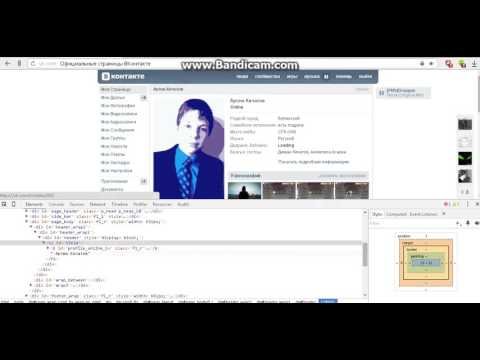

 google.com/youtube.
google.com/youtube.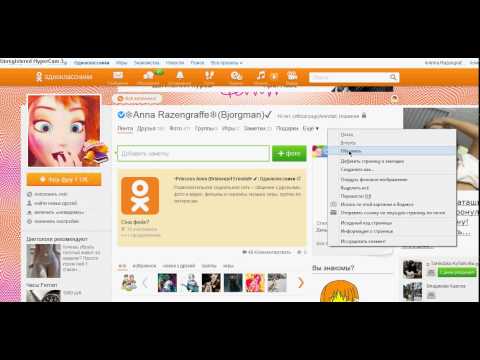
 Убедитесь, что вы публикуете новые видео на постоянной основе, и работайте над улучшением качества своего контента.
Убедитесь, что вы публикуете новые видео на постоянной основе, и работайте над улучшением качества своего контента. Может быть полезно ознакомиться с ними и внимательно следить за ними, чтобы избежать каких-либо дисциплинарных мер против вашего канала.
Может быть полезно ознакомиться с ними и внимательно следить за ними, чтобы избежать каких-либо дисциплинарных мер против вашего канала.
